Veelgestelde vragen over cloudherstel (FAQ)
Veelgestelde vragen over cloudherstel (FAQ)
[Notebook] Cloudherstel binnen MyASUS in UEFI - Inleiding
[Notebook] Cloudherstel binnen MyASUS in WinRE - Inleiding
[Notebook] Cloud Recovery binnen MyASUS in WinRE's lijst met nieuwe ondersteunde producten
[Notebook] Probleemoplossing voor MyASUS in WinRE
[Gaming NB/Gaming DT] MyASUS in WinRE Fabrieksinstellingen herstellen Inleiding (ASUS Recovery)
[Notebook] Cloudherstel binnen MyASUS in UEFI - Inleiding
Met de Cloud Recovery-functie kunt u het besturingssysteem van uw computer in slechts enkele stappen herstellen zonder stuurprogramma's te installeren.
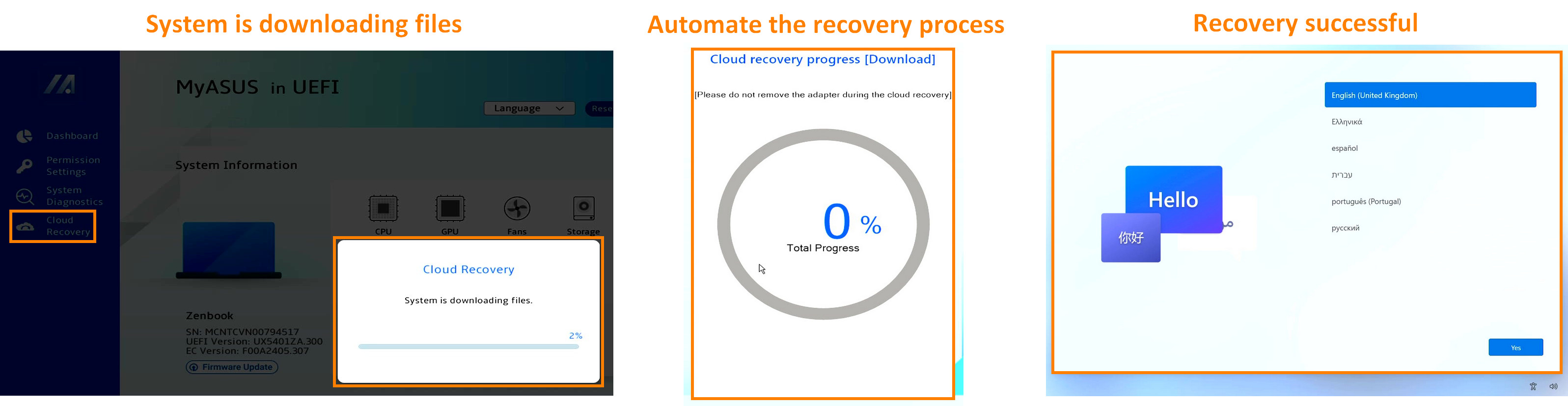
Om u meer gedetailleerde instructies te geven, kunt u ook op de onderstaande ASUS YouTube-videolink klikken voor meer informatie over het gebruik van Cloud Recovery in UEFI:
https://www.youtube.com/watch?v=QDtthnHv4ik
- Systeemvereisten
- Hoe u het UEFI BIOS opent
2.1 Consumentennotebook
2.2 Commerciële notebook
2.3 Gamingnotebook - Voer het cloudherstel uit
- Cloud Recovery is niet toegankelijk
4.1 Dit project ondersteunt Cloud Recovery niet
4.2 Apparaatinformatie ontbreekt
4.3 Geen WiFi-pictogram - Vraag en antwoord
- Klik hier om te zien of uw Asus-laptop Cloud Recovery binnen UEFI BIOS ondersteunt
- Als het oorspronkelijke systeem de Windows 11 Home S-modus is, wordt deze functie niet ondersteund
- Voor lokale back-up is een extern opslagapparaat vereist
- Voor Cloud Recovery is een LAN- of Wi-Fi-netwerk vereist
- Stroomvoorziening
※ Voordat u Cloud Recovery gaat gebruiken, moet u de UEFI BIOS-tijd instellen. Als de UEFI BIOS-tijd niet de huidige tijd is, is Cloud Recovery mogelijk niet beschikbaar.
Druk tijdens het opstarten op de klaviertoets [F2] om het UEFI BIOS-configuratiescherm te openen. Bevestig eerst of de tijd van het UEFI BIOS correct is. Als de tijd niet de huidige tijd is, wijzig dan eerst de tijd van het UEFI BIOS en klik vervolgens op [Cloud Recovery] en ga naar de Cloud Recovery-pagina.
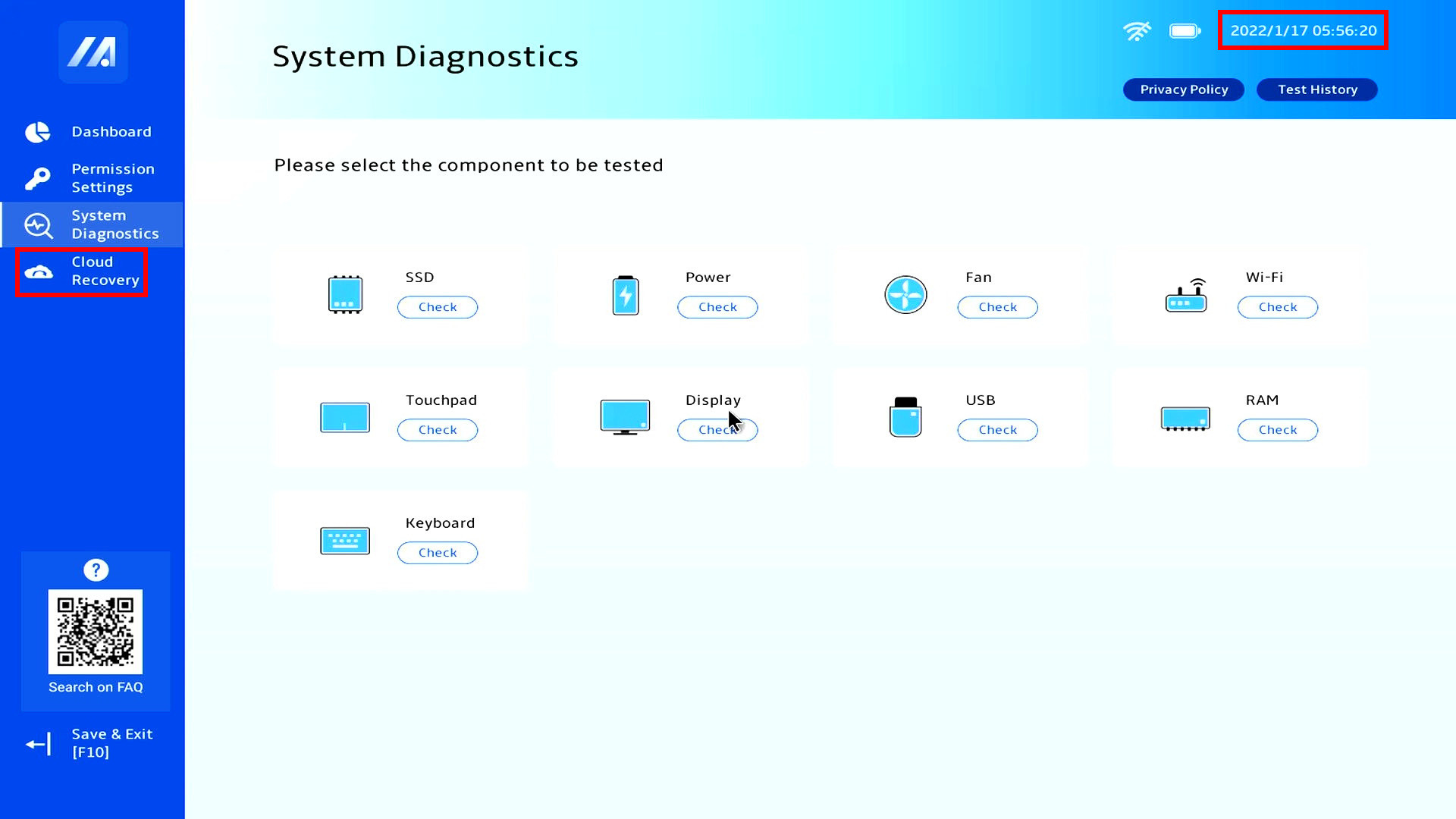
Druk tijdens het opstarten op de klaviertoets [F2] om het UEFI BIOS-configuratiescherm te openen. Bevestig eerst of de tijd van het UEFI BIOS correct is. Als de tijd niet de huidige tijd is, wijzig dan eerst de tijd van het UEFI BIOS en klik vervolgens op [Cloud Recovery] en ga naar de Cloud Recovery-pagina.
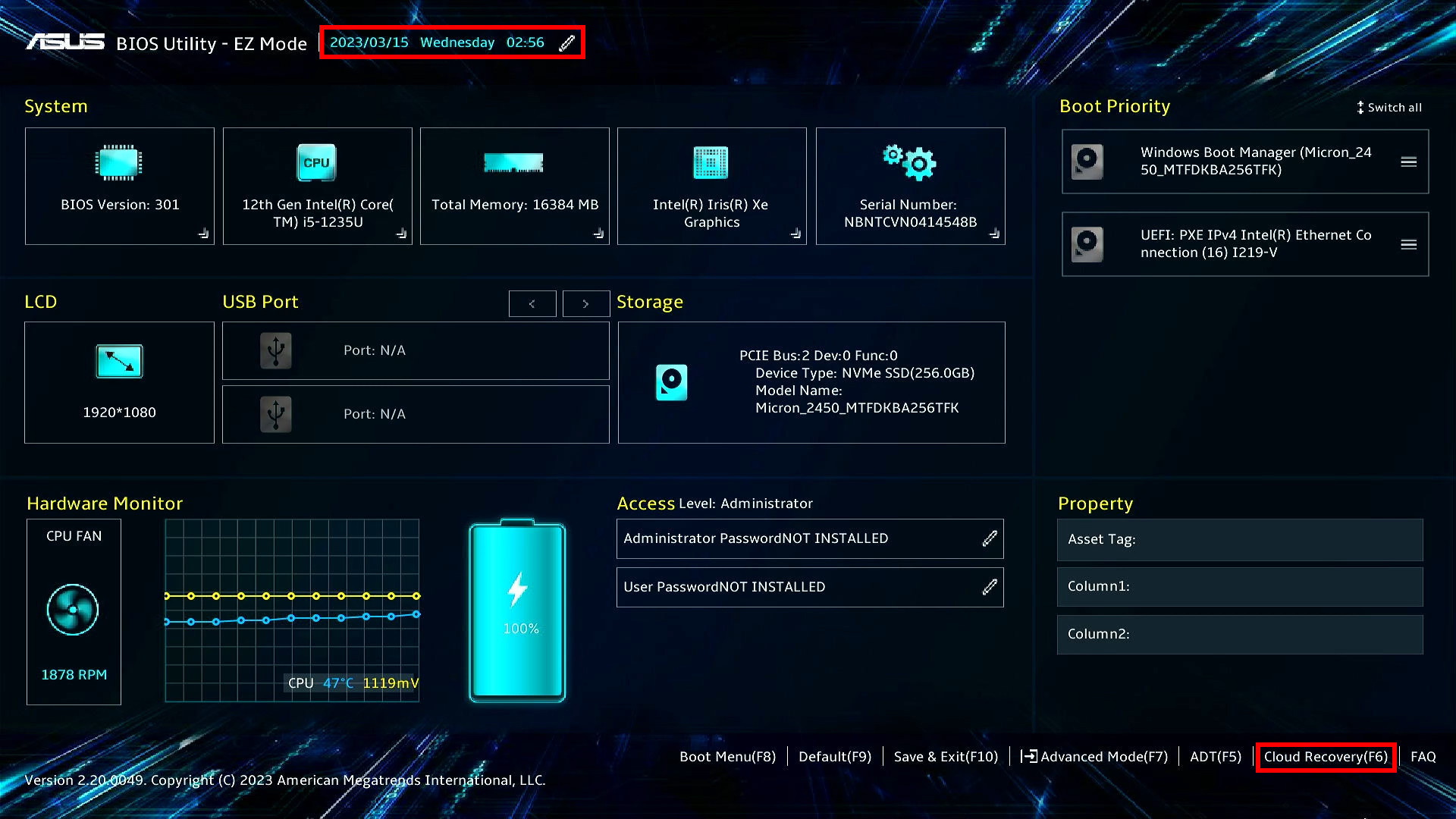
(1) Druk tijdens het opstarten op de klaviertoets [F2] om het UEFI BIOS-configuratiescherm te openen. Controleer eerst of de tijd van UEFI BIOS correct is. Als de tijd niet de huidige tijd is, wijzig dan de tijd van UEFI BIOS Eerst.
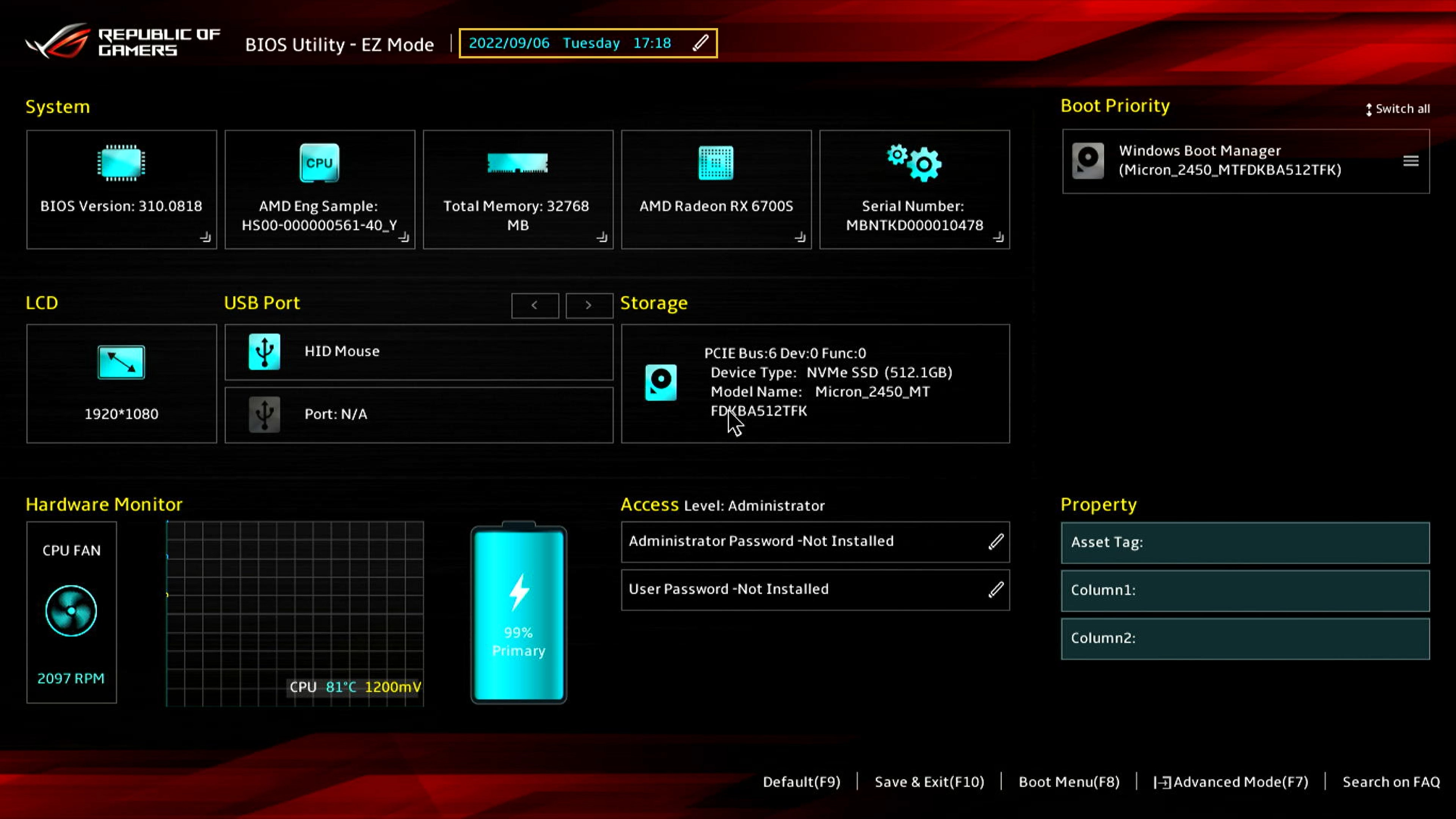
(2) Druk op de [F7]-toets om toegang te krijgen tot [Geavanceerd] en selecteer vervolgens [ASUS System Diagnostics] om toegang te krijgen tot de System Diagnostics Homepage.
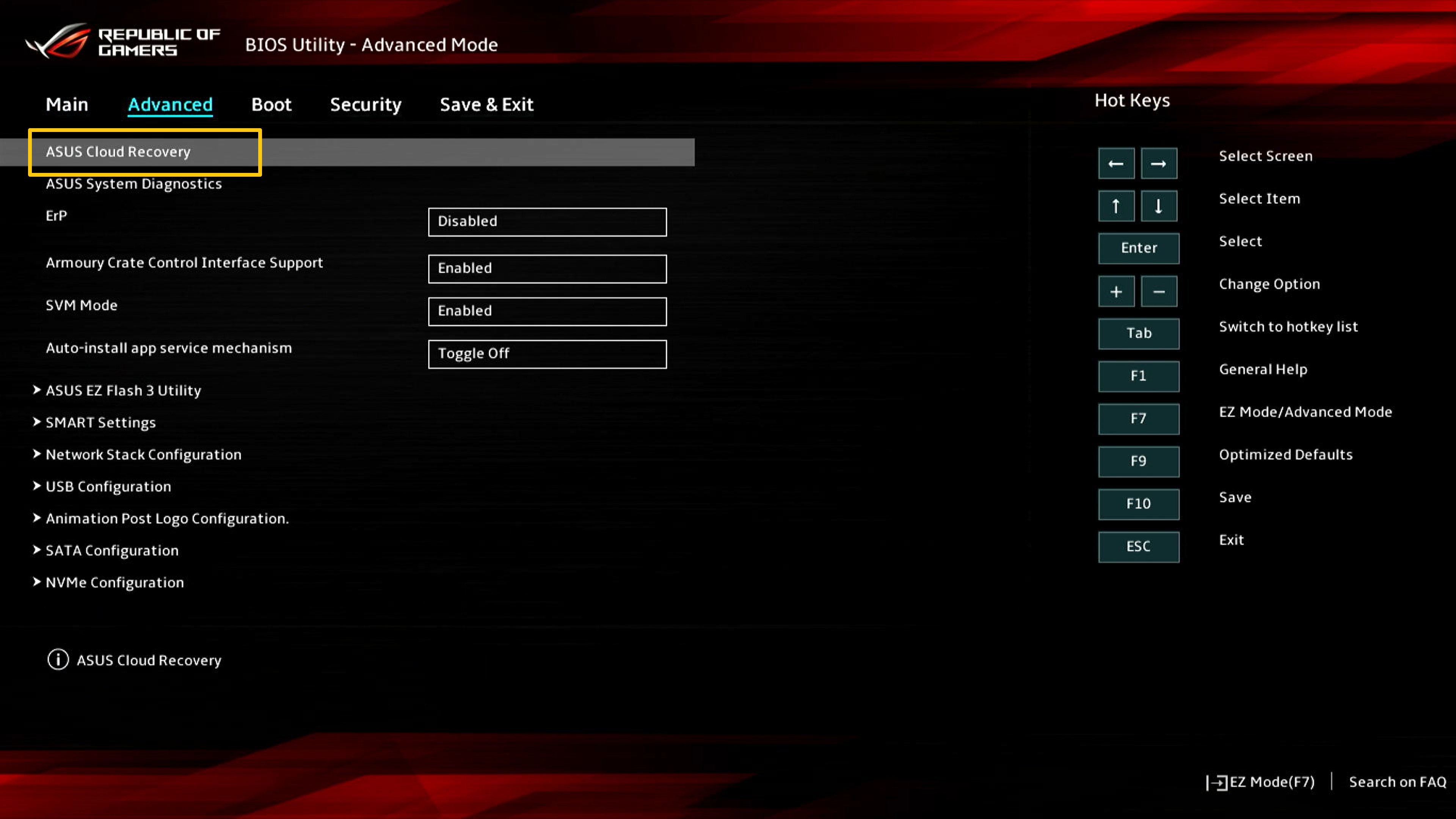
Lees de volgende opmerkingen voordat u Cloud Recovery uitvoert:
Cloud Recovery herstelt het opslagapparaat waarop het besturingssysteem is opgeslagen naar de oorspronkelijke staat, wat betekent dat alle gegevens op het opslagapparaat worden gewist, ongeacht of u het opslagapparaat wel of niet in partities heeft opgeslagen.
Als u Cloud Recovery moet uitvoeren op een computer met twee of meer opslagapparaten (zoals een combinatie van SSD + HDD), ga dan naar hoofdstuk 5-Q4 van dit artikel.
- Als uw computer nog steeds toegang heeft tot Windows, gebruik dan een extern opslagapparaat om een back-up van uw gegevens te maken of raadpleeg [Notebook] MyASUS - Switch and Recovery , of gebruik de ingebouwde back-uptools van Windows [Windows 11/10] Back-up en herstel uw bestanden (Bestand Geschiedenis) of gebruik cloudopslag om een back-up van uw gegevens te maken of raadpleeg [Windows 11/10] OneDrive of ga naar ASUS WebStorage om een cloudback-up te krijgen.
- Als uw computer geen toegang heeft tot Windows en u beschikt over belangrijke gegevens waarvan nog geen back-up is gemaakt, neem dan contact op met het ASUS Service Center voor hulp.
(1) Klik op ①[Cloud Recovery] , klik op ②[Beleid bekijken] .
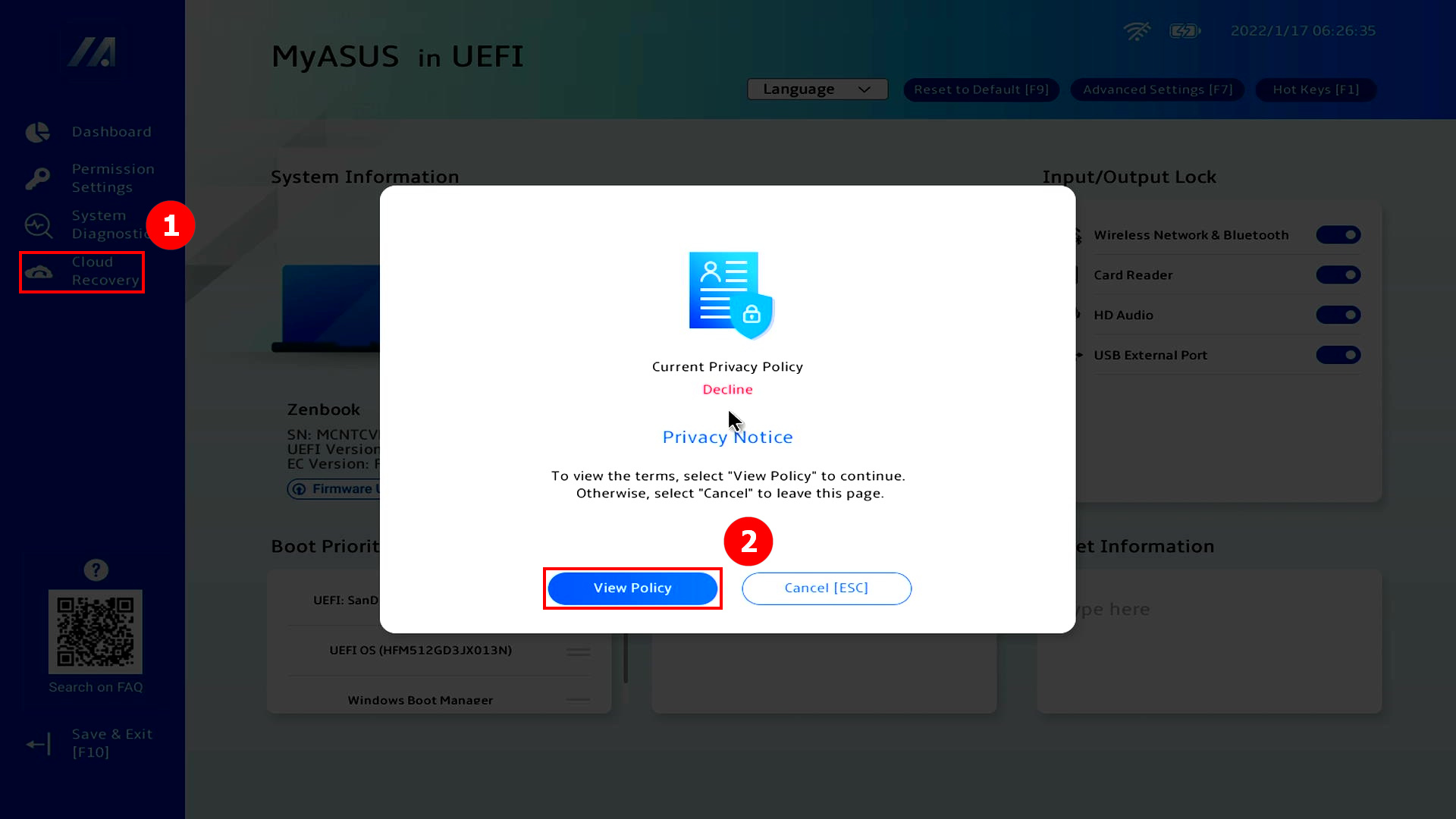
※ Als u de volgende afbeelding ziet, ondersteunt deze computer deze functie niet
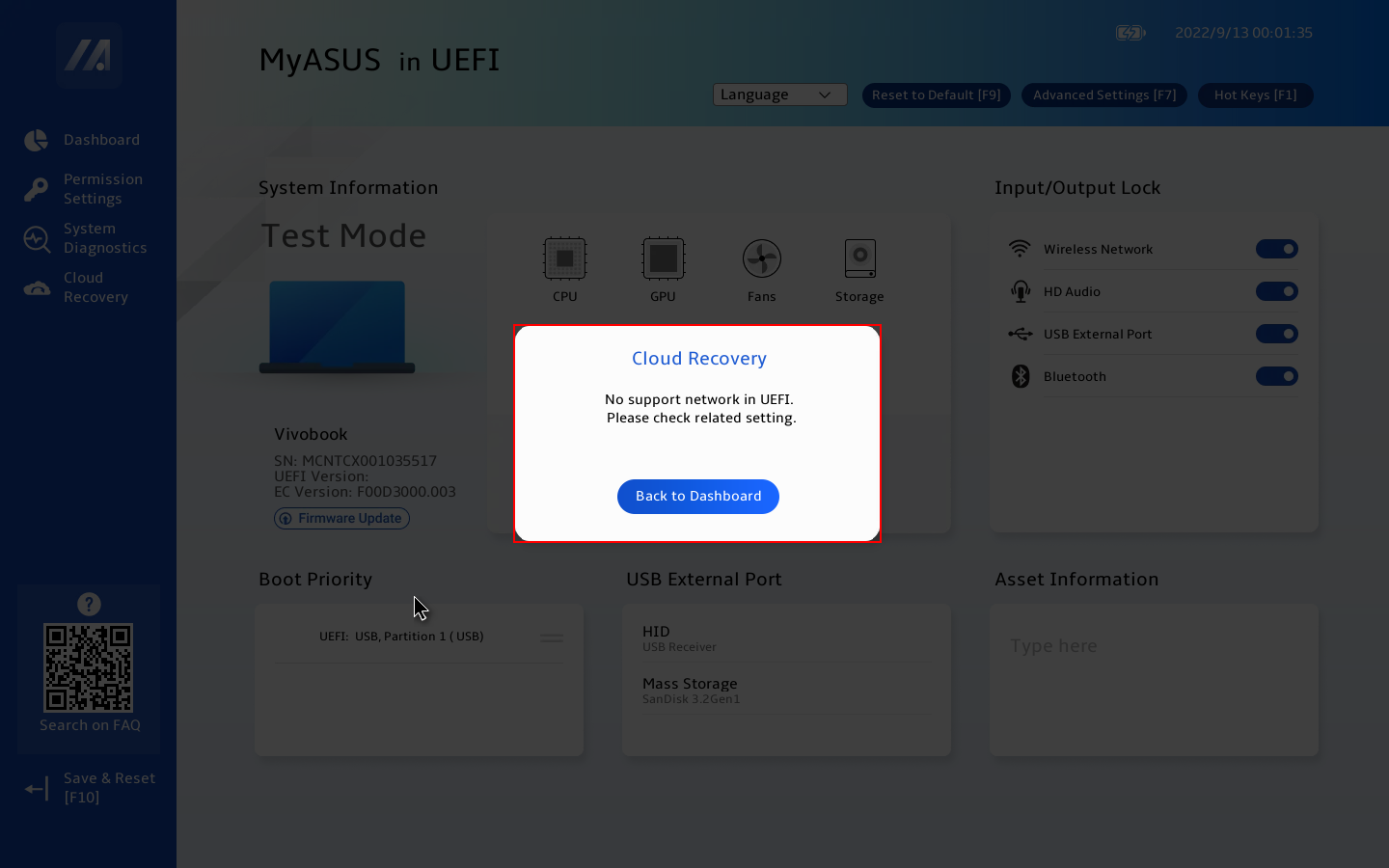
(2) Klik op ③[Ik ben ouder dan 20 jaar] , klik op ④[Akkoord] .

(3) Klik op ⑤[Volgende] . ( Cloud Recovery ondersteunt LAN-netwerkverbindingen. Als uw computer geen RJ45-interface heeft, moet u de RJ45-naar-USB-dongle van ASUS gebruiken. Momenteel wordt niet-ASUS RJ45-naar-USB-dongle mogelijk niet ondersteund vanwege compatibiliteit )
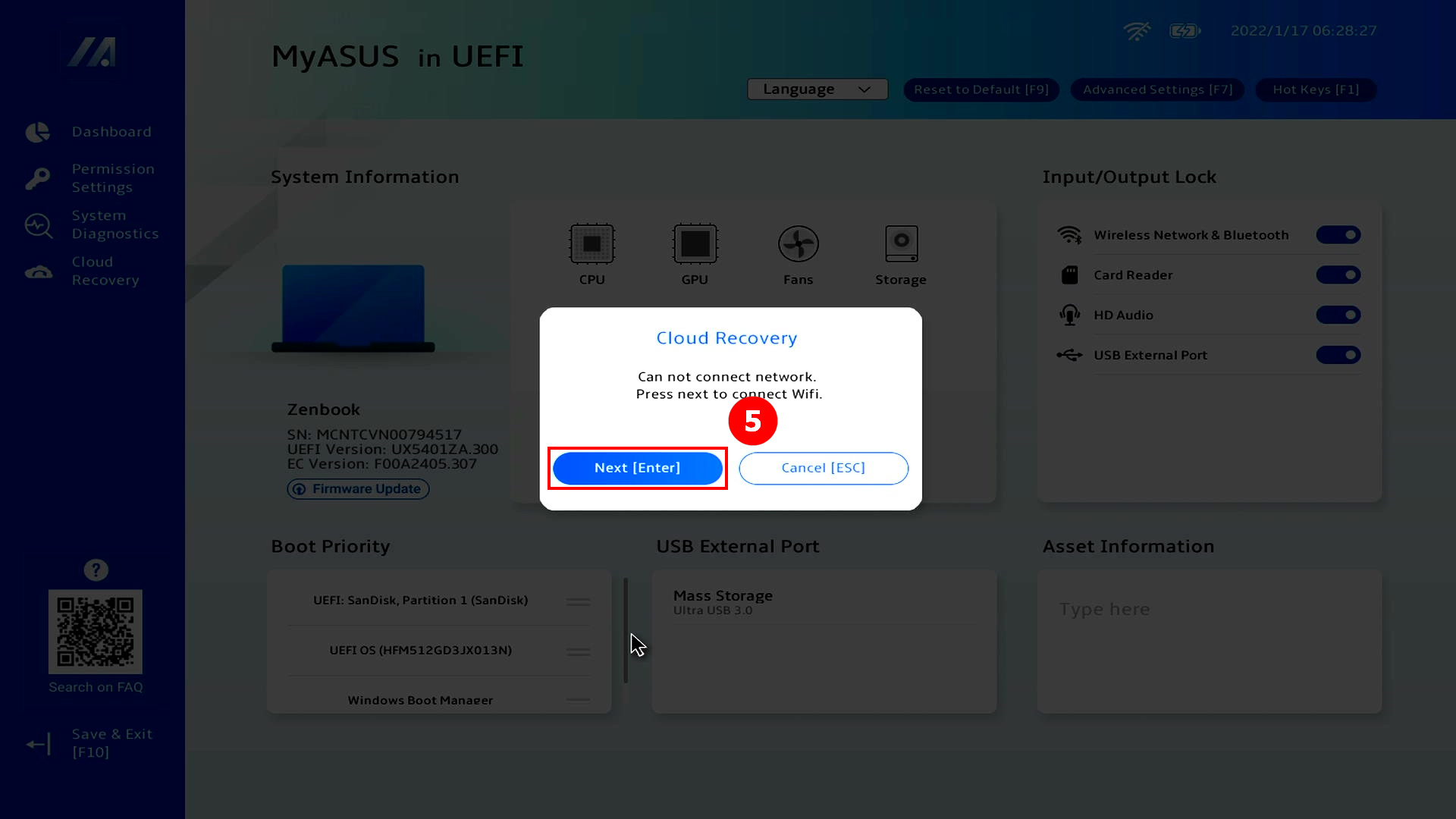
(4) Klik op ⑥[WiFi] , klik op ⑦[Bevestigen] .
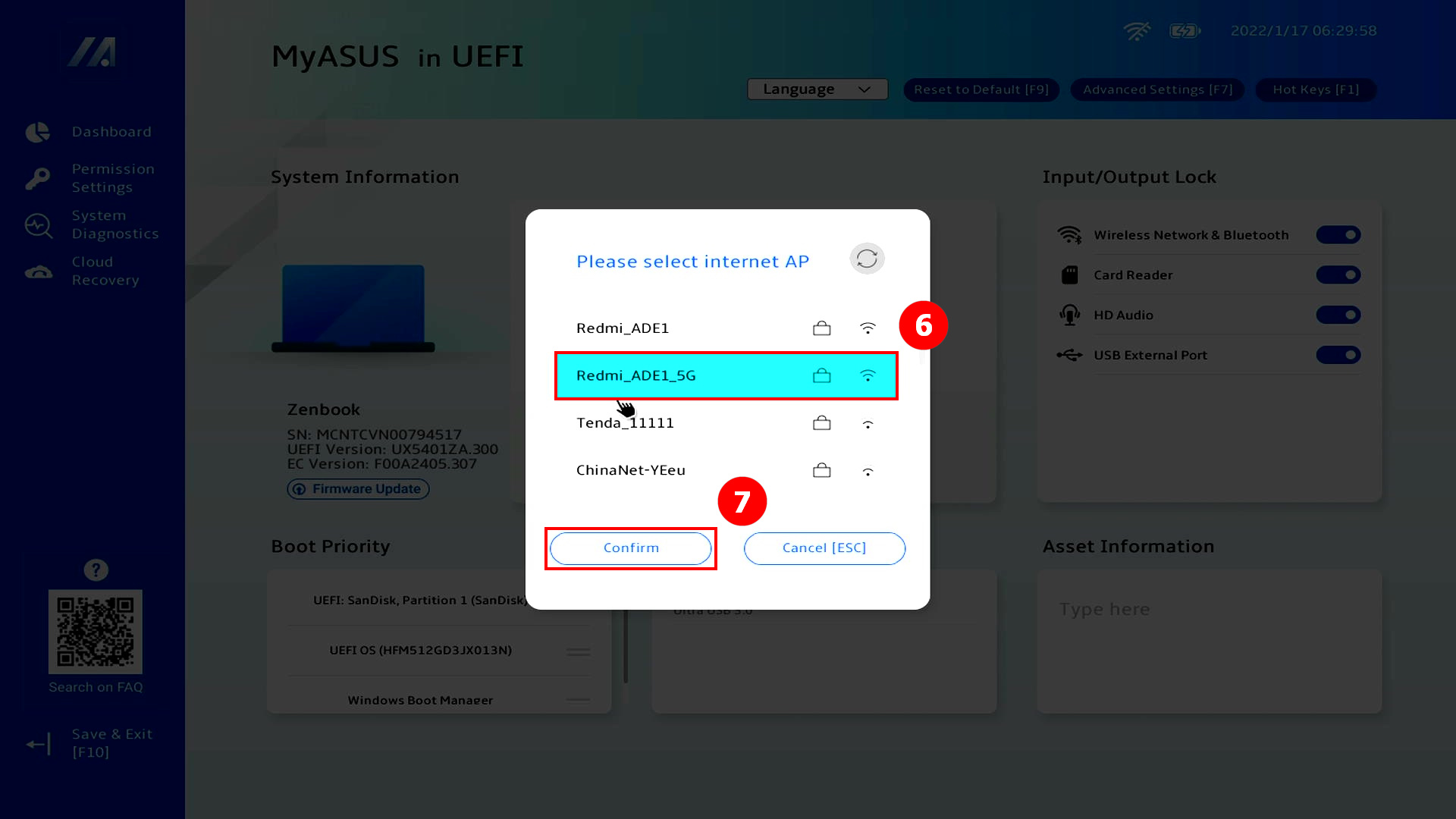
(5) Voer ⑧[WiFi-wachtwoord] in en klik op ⑨[Bevestigen] .
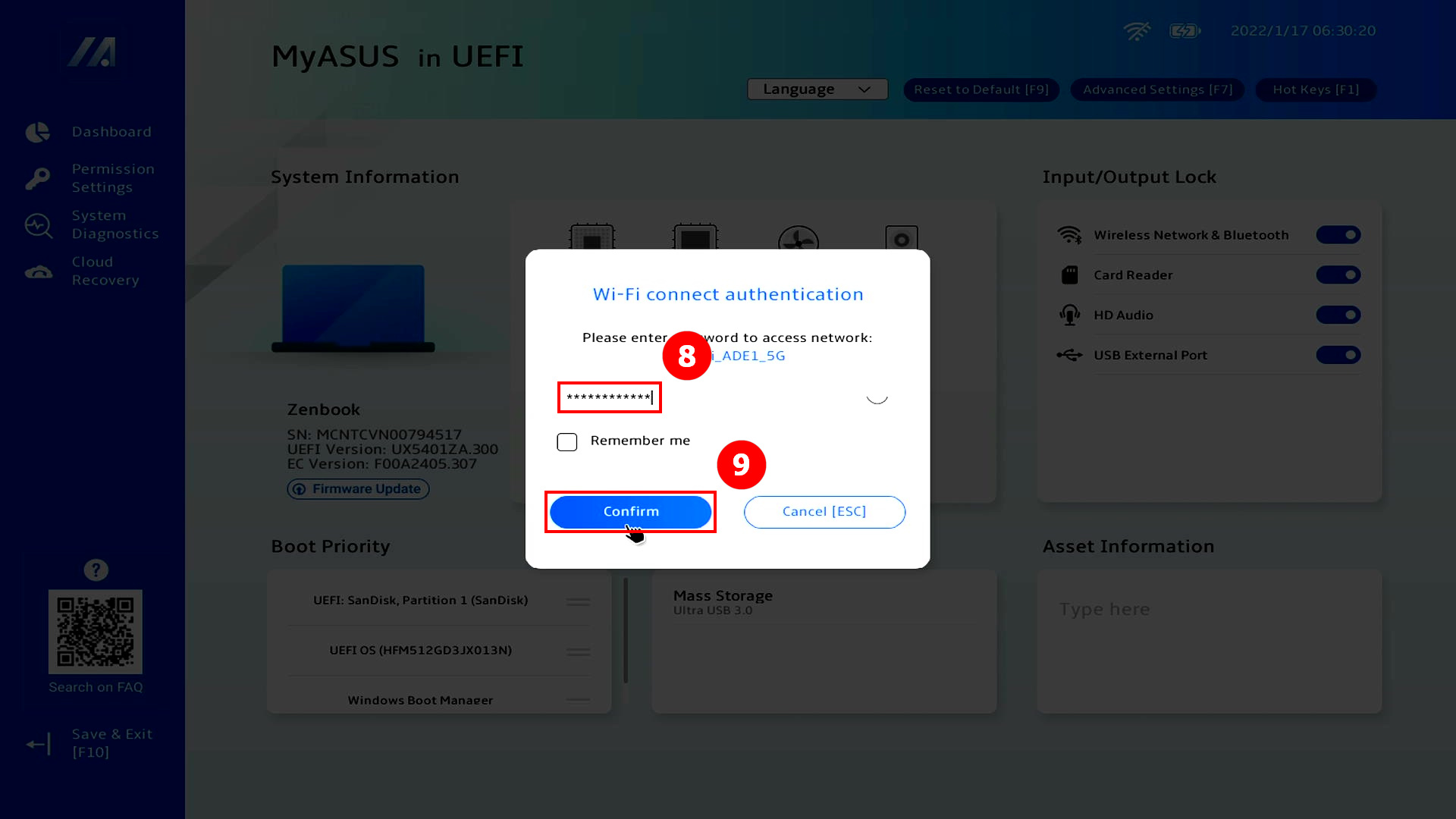
(6) De verbinding is gelukt, klik op ⑩[OK] .
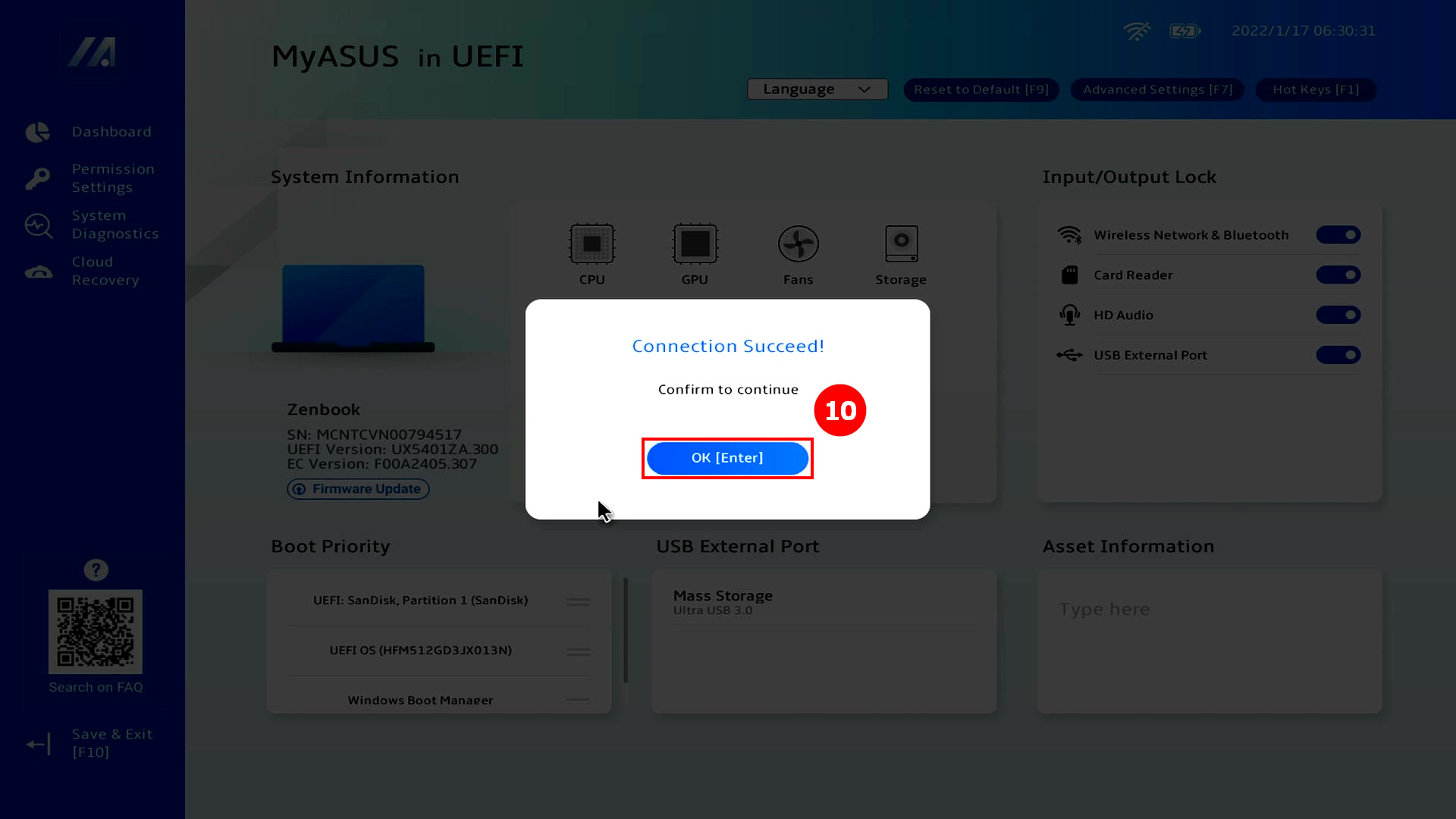
(7) Lees de inhoud van de Cloud Recovery Notice aandachtig door en klik vervolgens op ⑪[Volgende] .
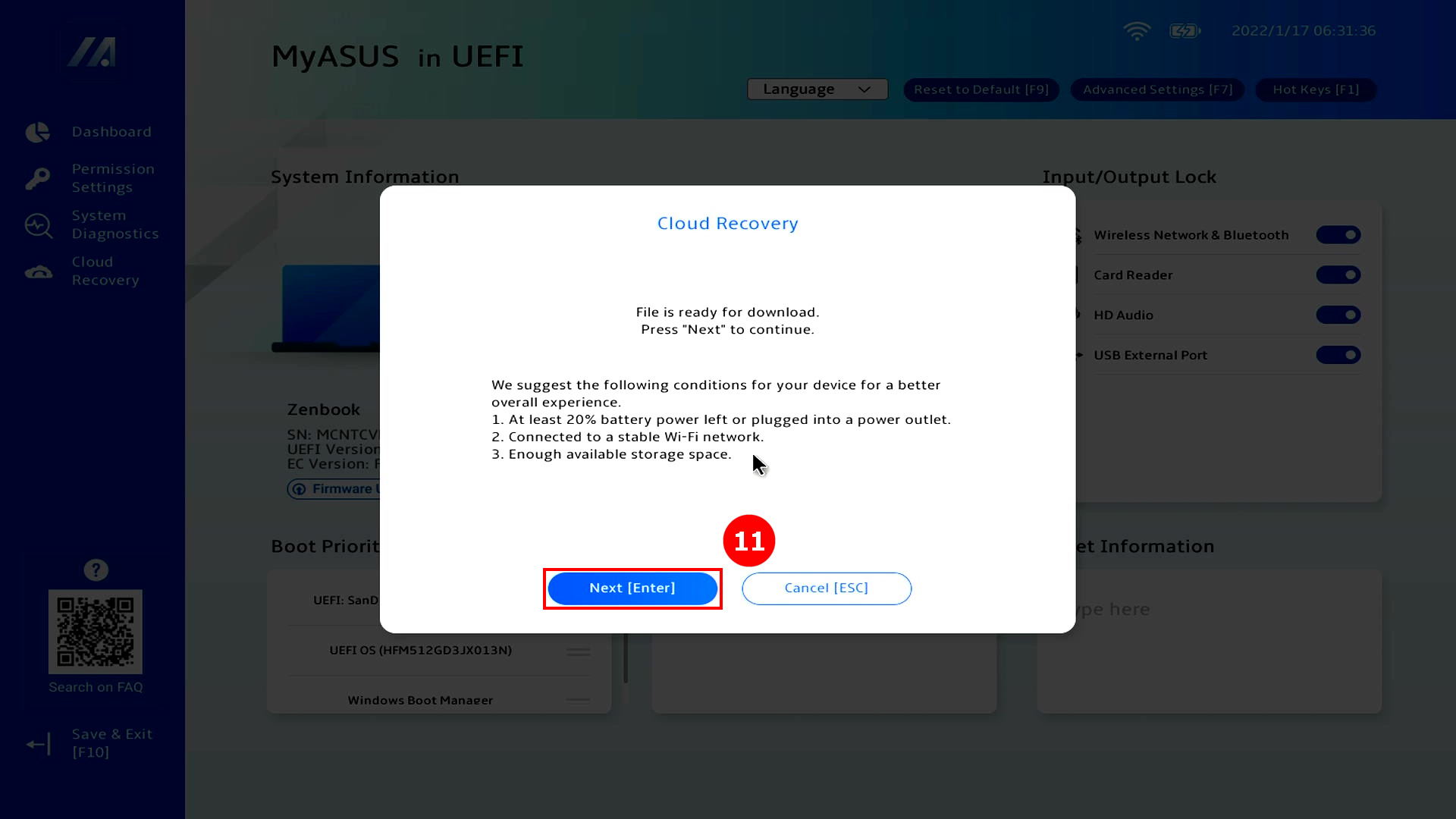
(8) Cloud Recovery downloadt ⑫[bestand] uit de cloud. Houd het netwerk en de stroom aangesloten en wees geduldig.
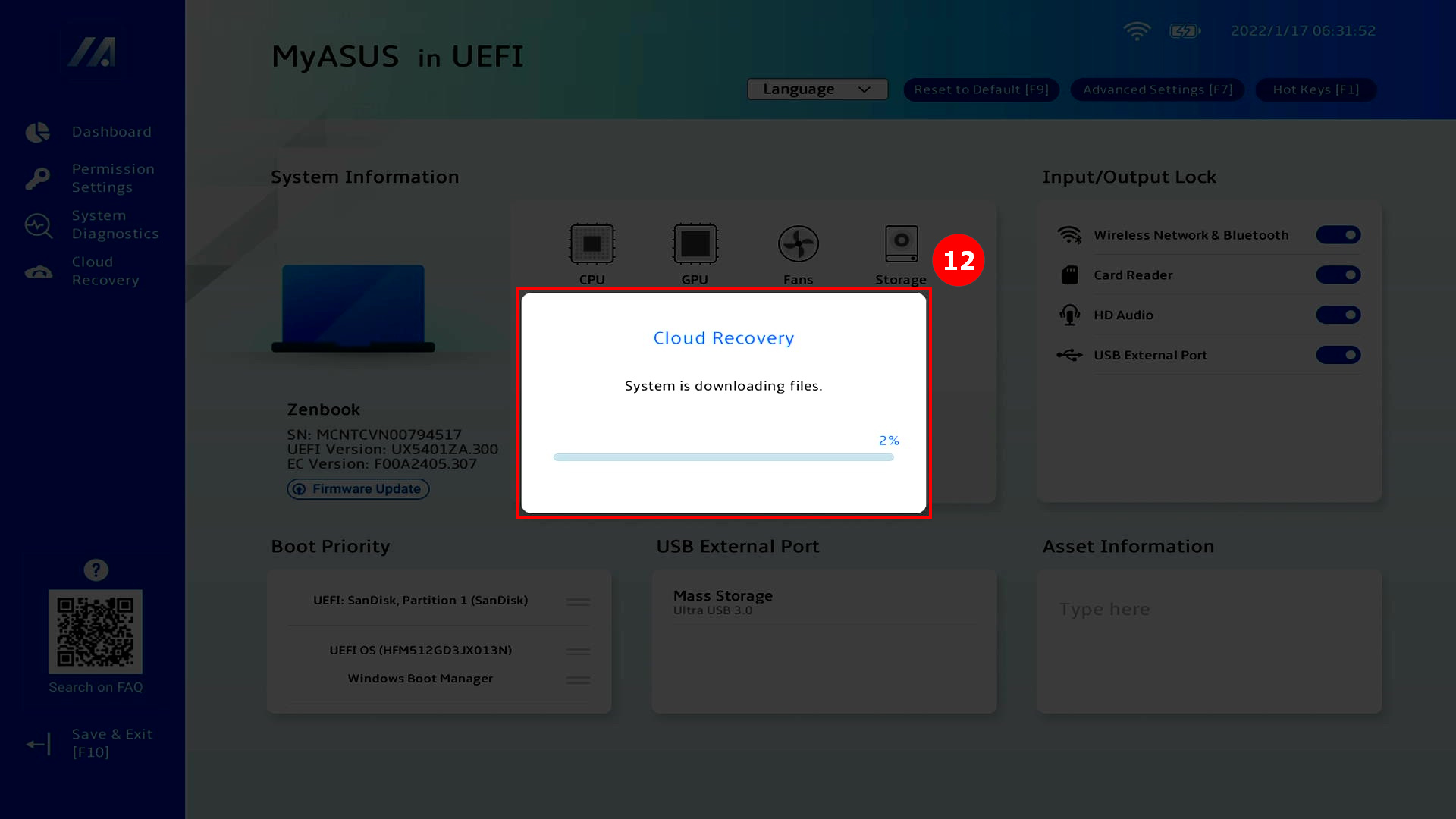
(9) Wanneer de clouddownload voltooid is, klikt u op ⑬[OK] .
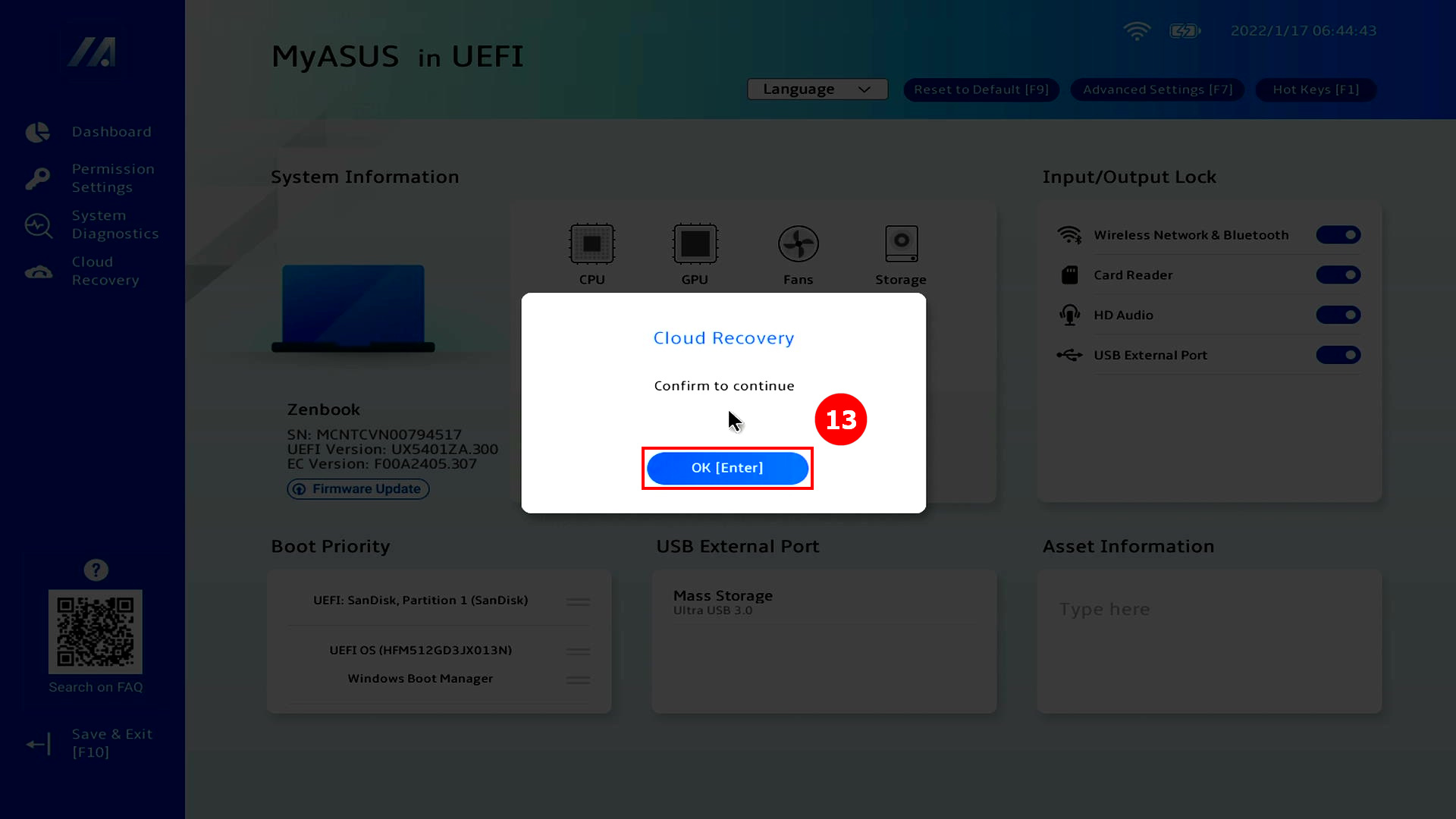
(10) U wordt gevraagd of u eerst een back-up van uw bestanden moet maken. Klik op ⑭[OK] . Als u geen back-up van uw gegevens hoeft te maken, klikt u op Annuleren en gaat u naar artikel 3-(14) om verder te lezen.
※ Als u de Bitlocker-functie heeft ingeschakeld, ga dan naar dit artikel [Q&A-Q8] om verder te lezen.
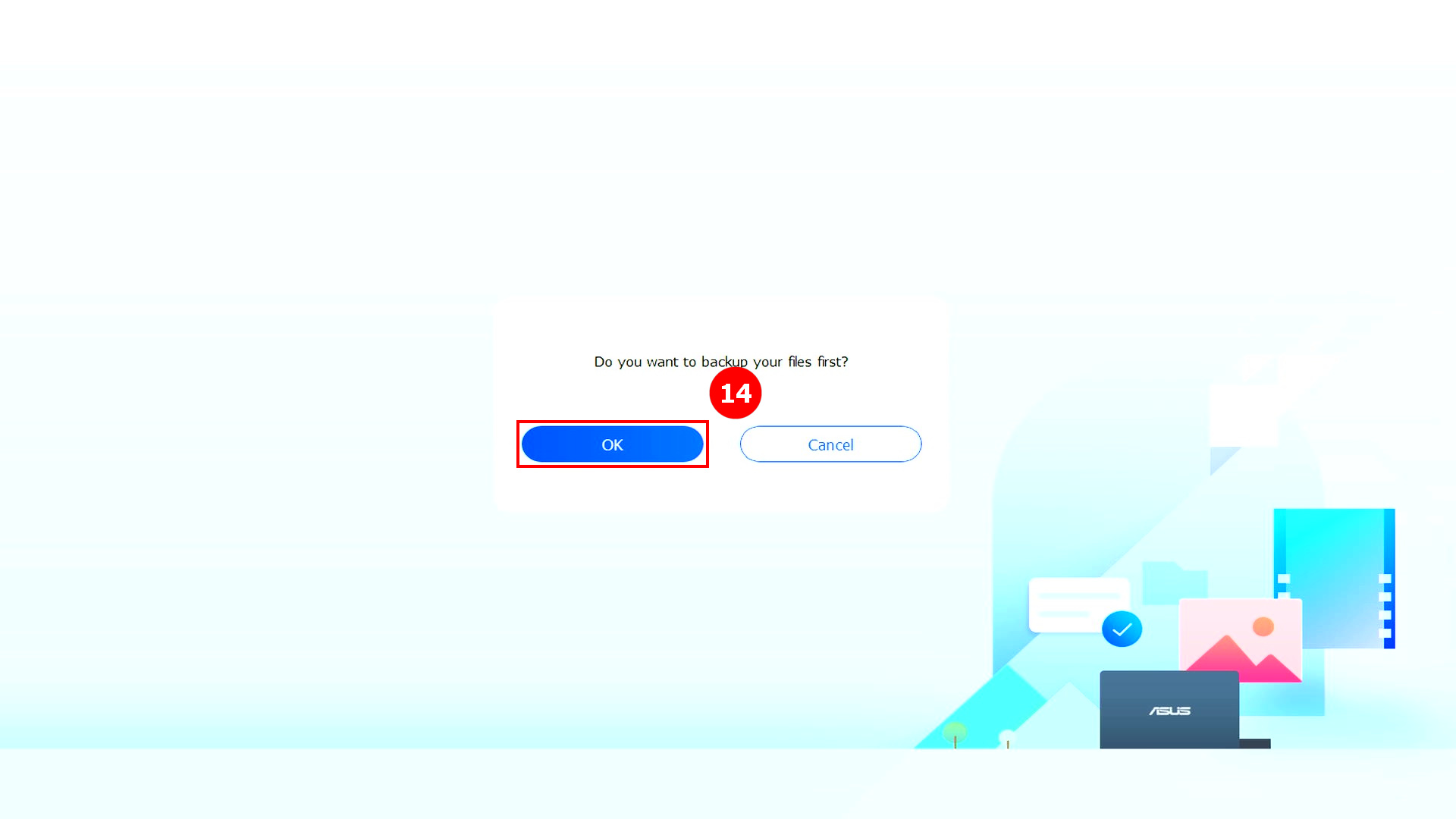
(11) Klik op uw ⑮[Extern opslagapparaat] en klik vervolgens op ⑯[OK] .
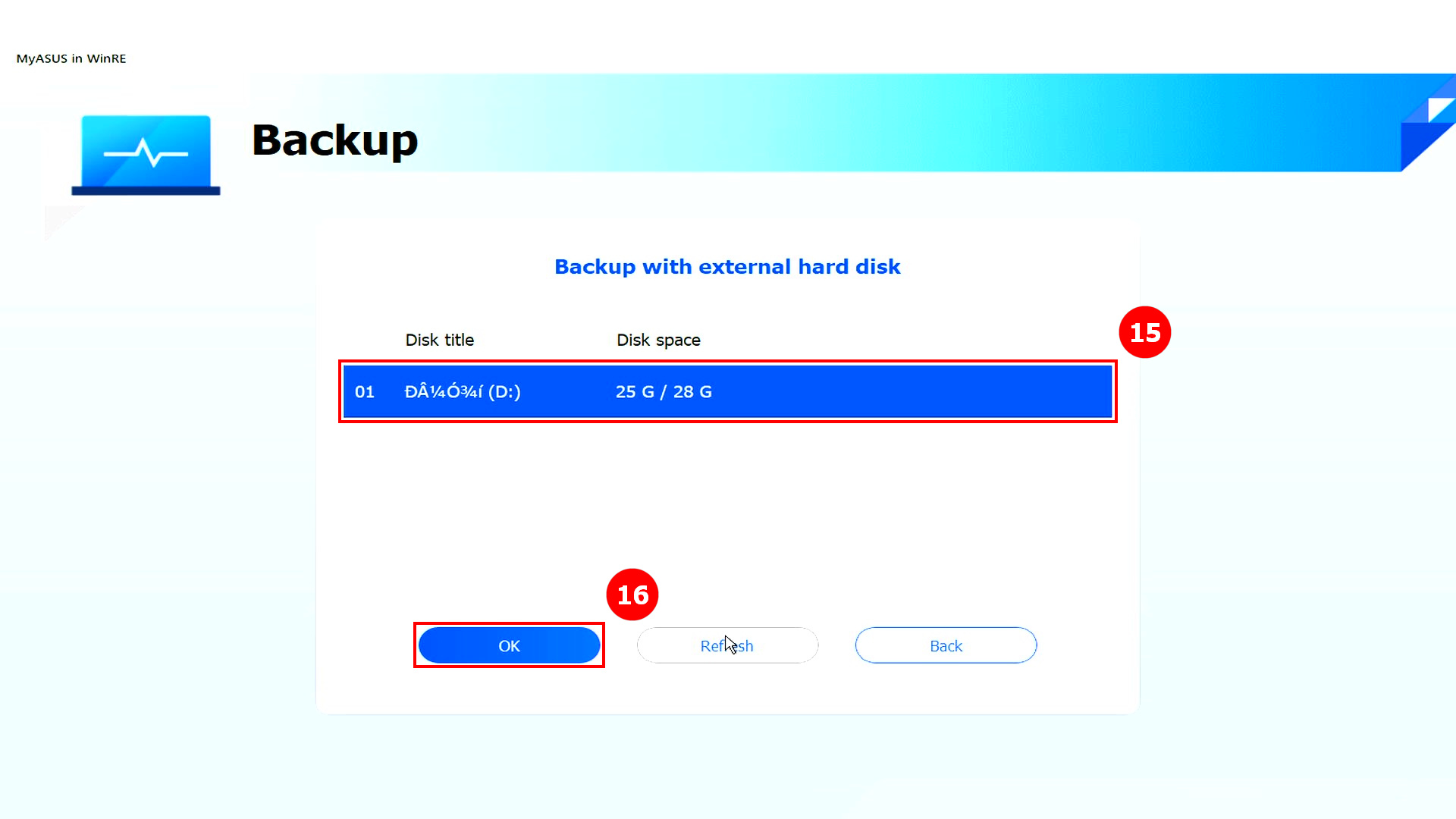
(12) Klik op ⑰[Bestand] waarvan u een back-up wilt maken, en klik vervolgens op ⑱[OK] .
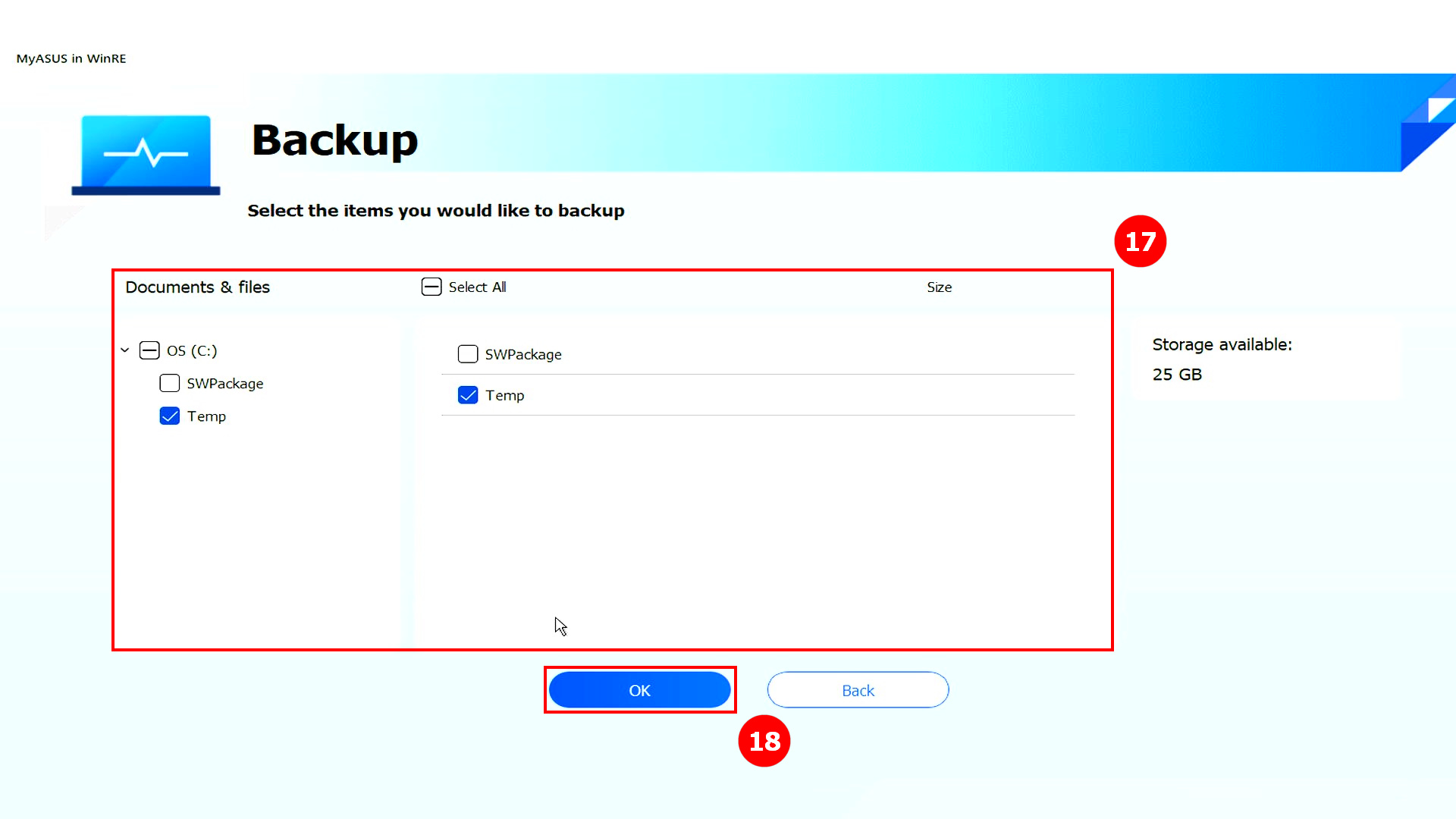
(13) Een back-up maken van gegevens. Verwijder geen externe opslagapparaten en verwijder geen stroombronnen tijdens het maken van een back-up van gegevens.
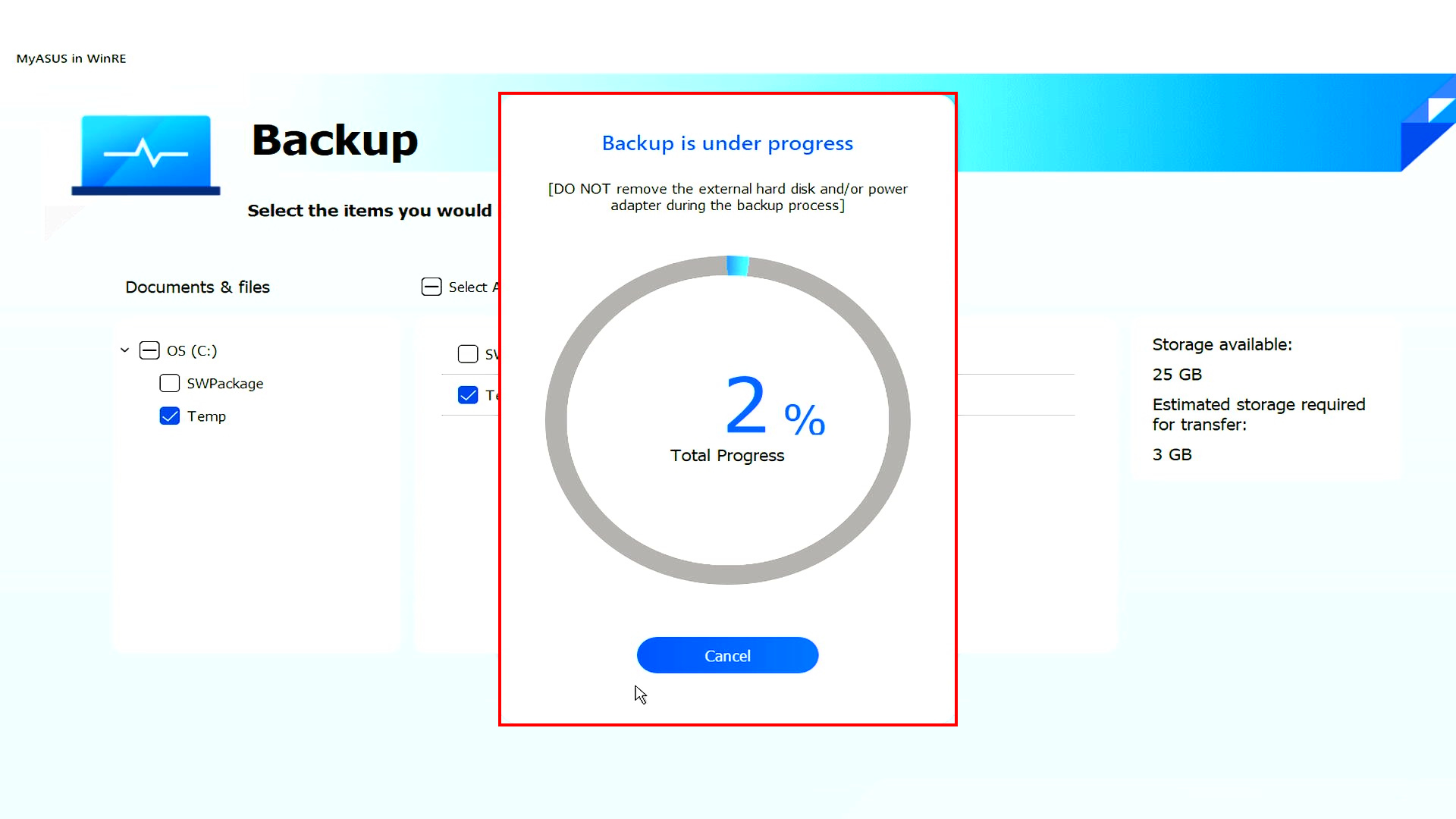
(14) Back-up voltooid. Wilt u het hele systeem terugzetten naar de standaardinstellingen? Klik op ⑲[OK] en het systeem downloadt automatisch de bestanden die de computer moet installeren vanuit de cloud.
Let op: Wanneer u op OK klikt, herstelt Cloud Recovery het opslagapparaat waarop het besturingssysteem is opgeslagen naar de oorspronkelijke staat, wat betekent dat alle gegevens op het opslagapparaat worden gewist, ongeacht of u het opslagapparaat wel of niet in partities heeft opgeslagen.
Als u Cloud Recovery moet uitvoeren op een computer met twee of meer opslagapparaten (zoals een combinatie van SSD + HDD), ga dan naar hoofdstuk 5-Q4 van dit artikel.
- Als uw computer nog steeds toegang heeft tot Windows, gebruik dan een extern opslagapparaat om een back-up van uw gegevens te maken of raadpleeg [Notebook] MyASUS - Switch and Recovery , of gebruik de ingebouwde back-upfuncties van Windows [Windows 11/10] Back-up en herstel uw bestanden (Bestand Geschiedenis) , of gebruik cloudopslag om een back-up van uw gegevens te maken of raadpleeg [Windows 11/10] OneDrive of ga naar ASUS WebStorage om een cloudback-up te krijgen.
- Als uw computer geen toegang heeft tot Windows en u beschikt over belangrijke gegevens waarvan nog geen back-up is gemaakt, neem dan contact op met het ASUS Service Center voor hulp.
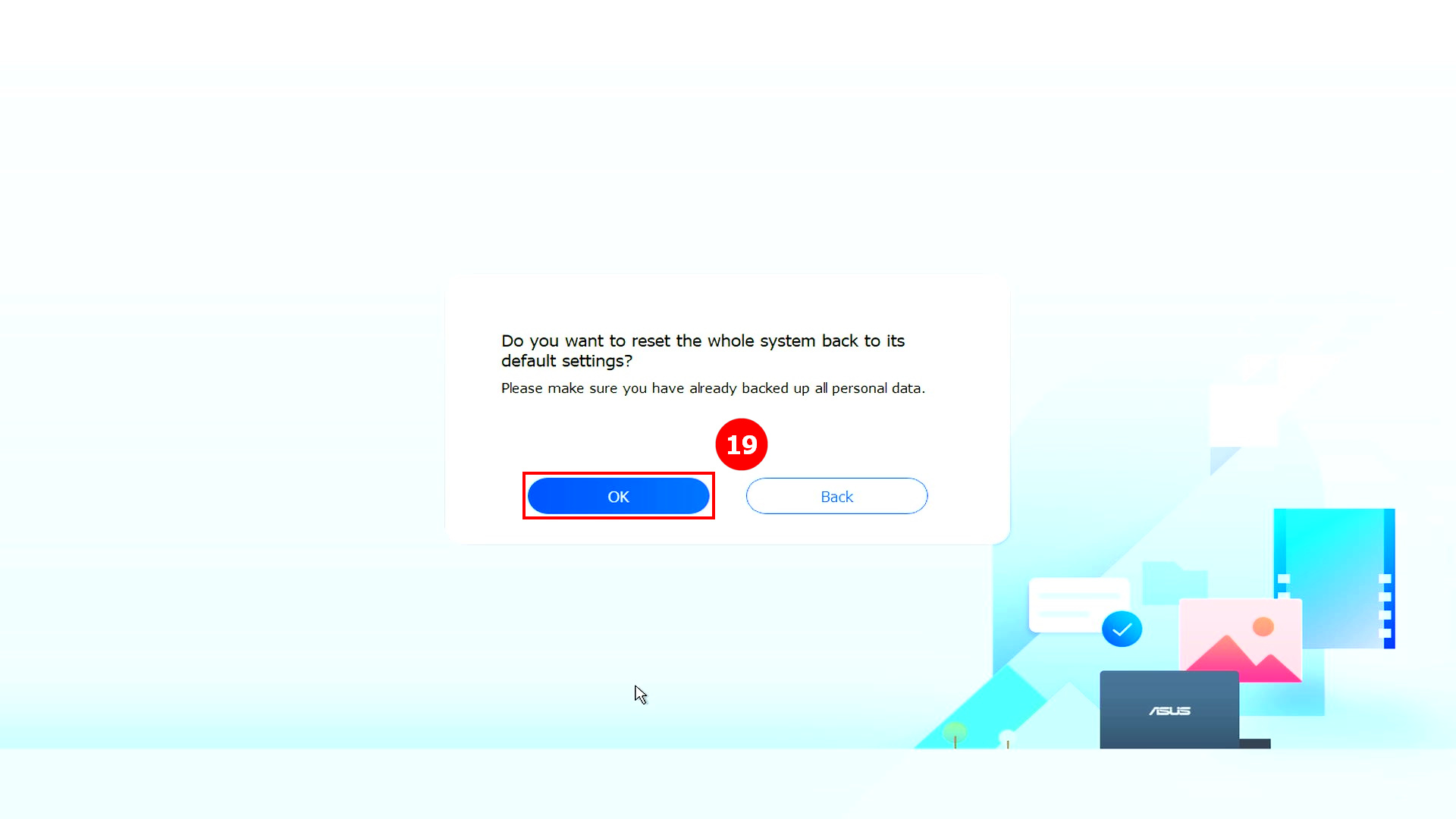
(15) Het Cloud Recovery-programma start. Houd het netwerk aangesloten en schakel de stroom niet uit. Dit proces duurt ongeveer 1 tot 3 uur, afhankelijk van uw netwerkkwaliteit en computerconfiguratie.
Gedurende deze tijd is het normaal dat de computer meerdere keren opnieuw opstart of een zwart scherm krijgt. Bedien de computer niet, wees geduldig.
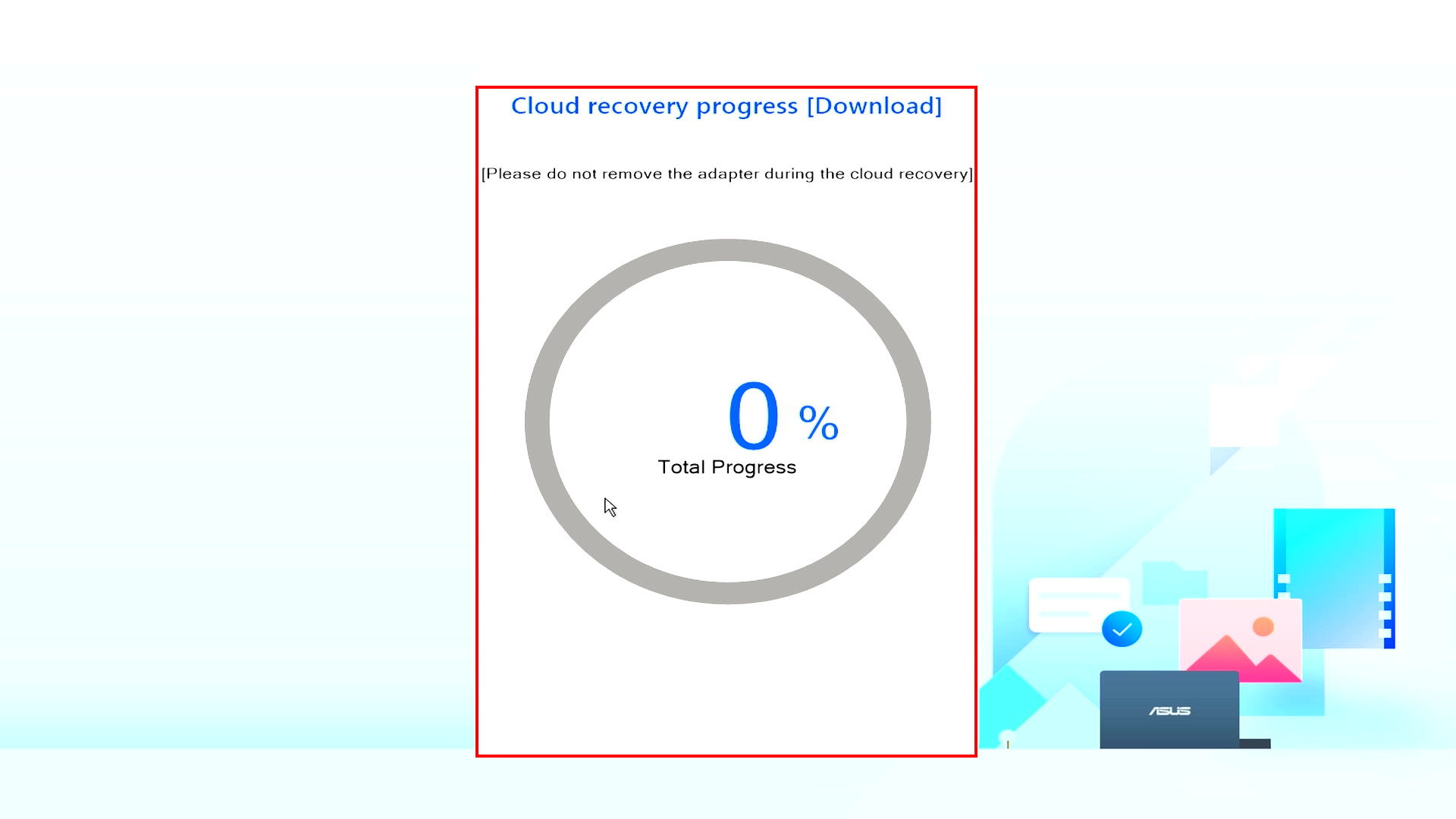
(16) Cloud Recovery is gelukt en uw computer is teruggezet naar de fabrieksinstellingen.
Als uw computer Cloud Recovery niet kan voltooien, neem dan contact op met het ASUS Service Center voor hulp.
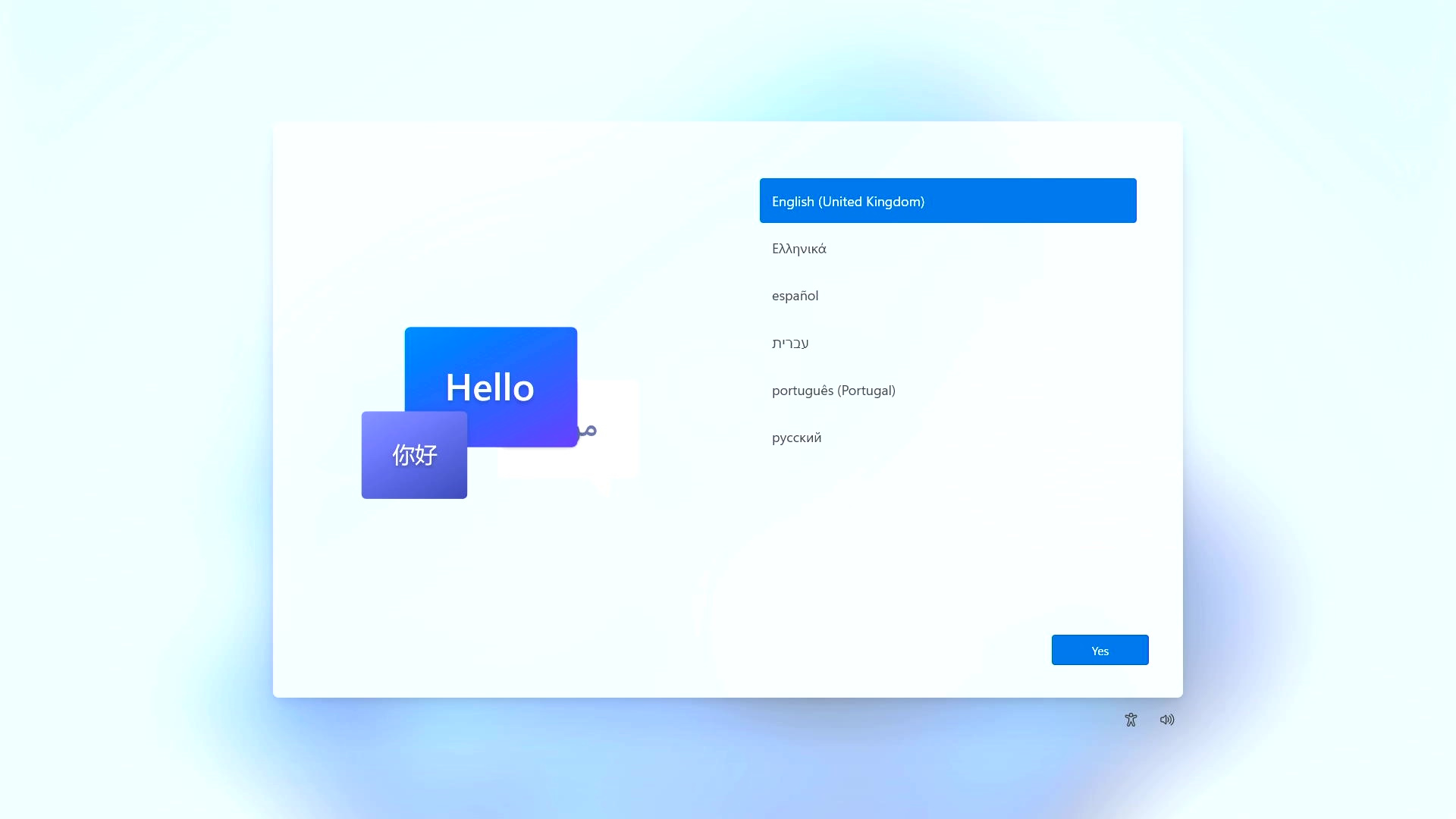
4. Cloud Recovery is niet toegankelijk
4.1 Dit project biedt geen ondersteuning voor Cloud Recovery
Het volgende scherm wordt weergegeven als dit project Cloud Recovery niet ondersteunt.
- Het initiële systeem is de Windows S-modus
- Uw computer is standaard niet-besturingssysteem
Als u vragen heeft, neem dan contact op met het ASUS-servicecentrum.
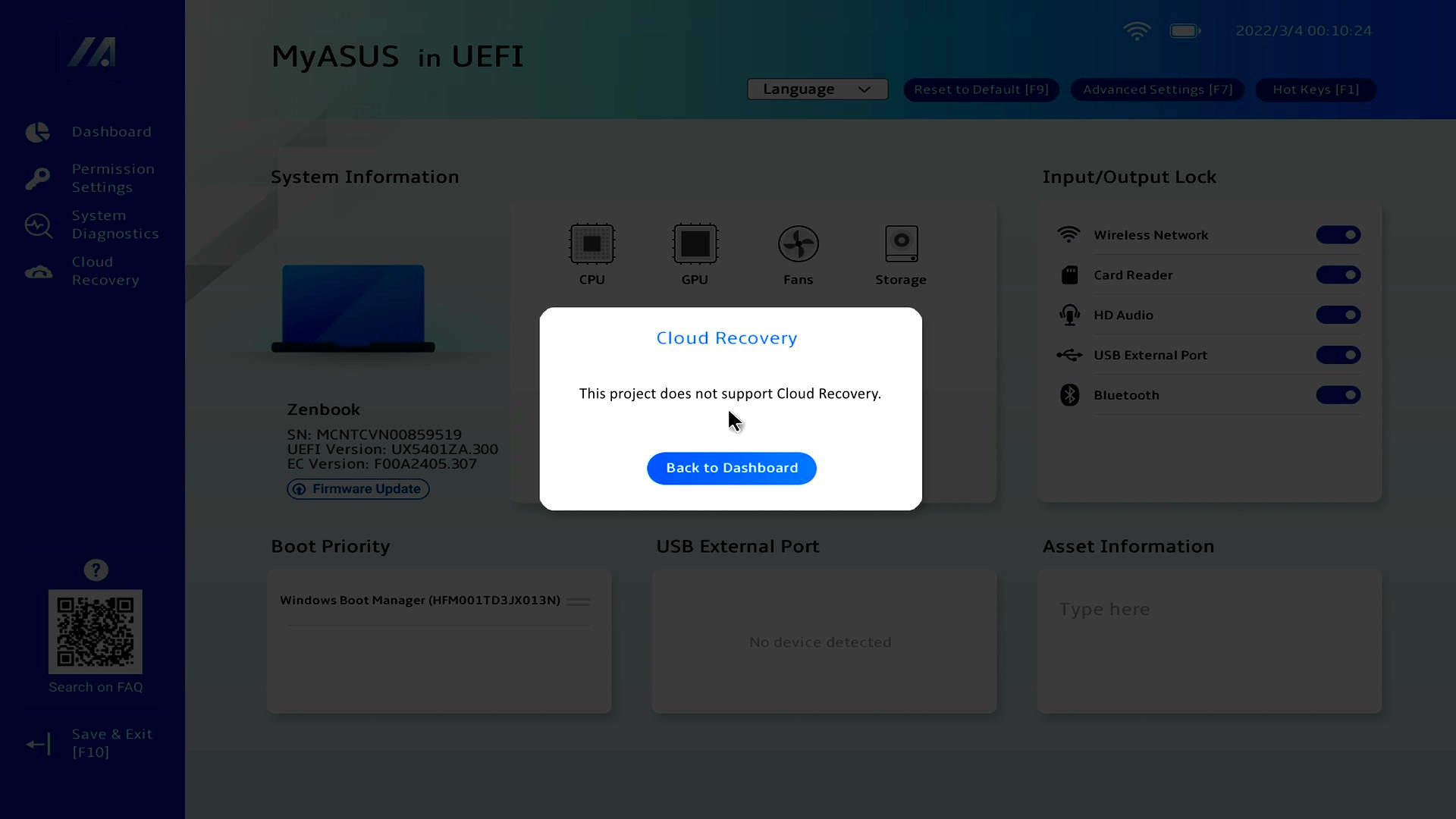
4.2 Apparaatinformatie ontbreekt
als u ziet dat er apparaatinformatie ontbreekt, neem dan contact op met het ASUS-servicecentrum.
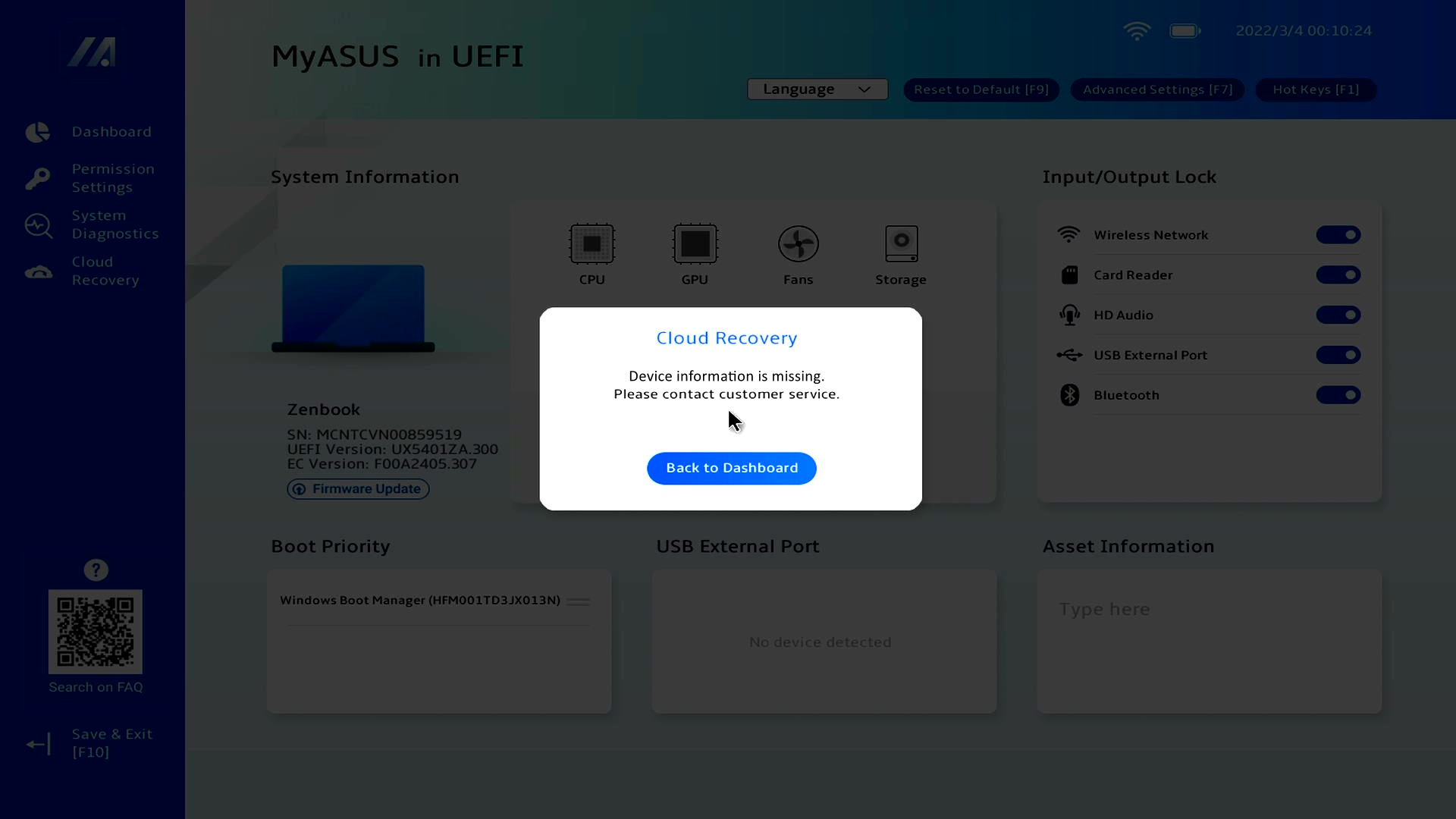
Als u geen toegang heeft tot Cloud Recovery en het volgende scherm wordt weergegeven, wordt het WiFi-pictogram ook niet weergegeven in de linkerbovenhoek. Installeer het WiFi Firmware-upgradebestand.
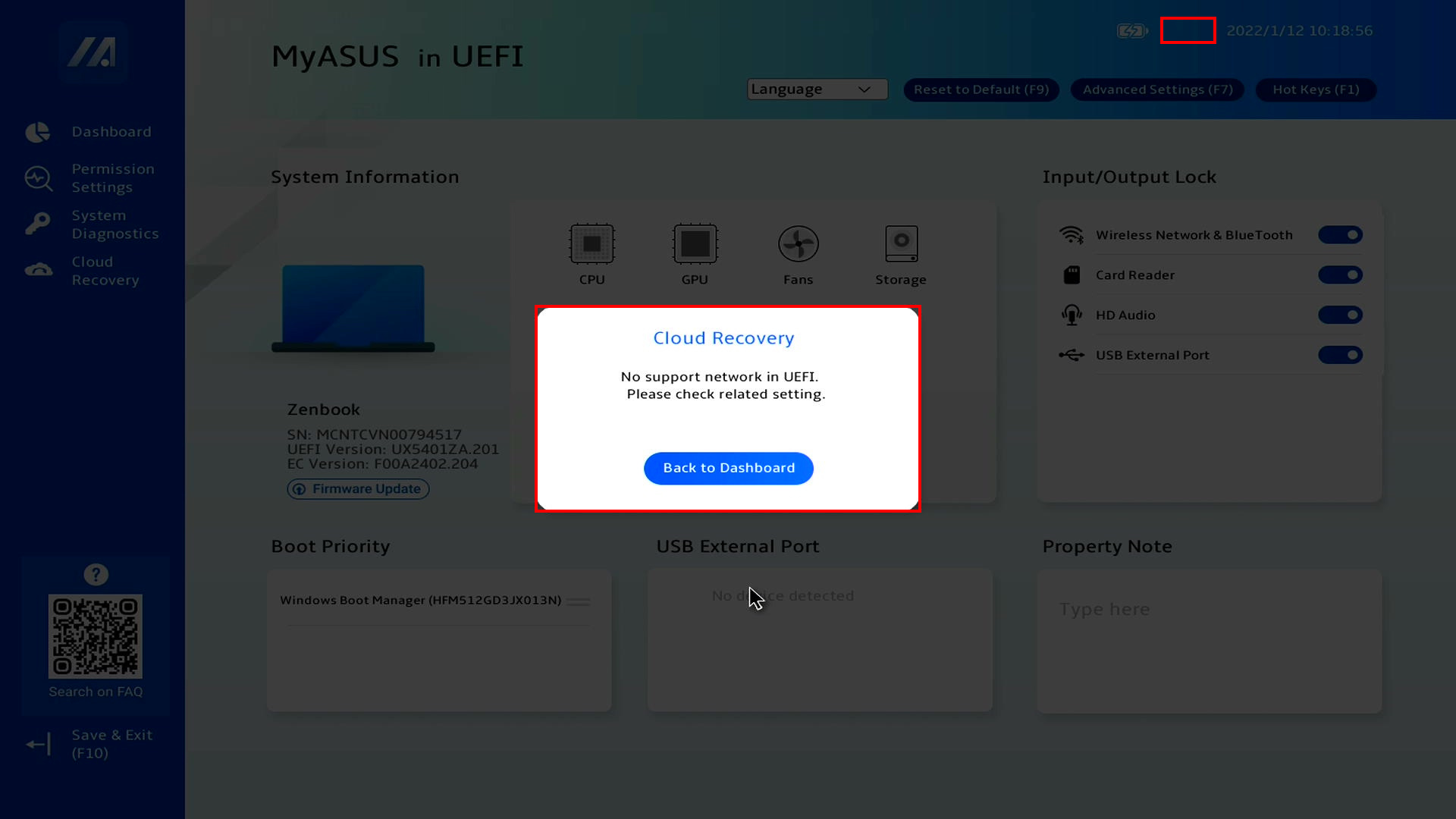
Download het WiFi Firmware-upgradebestand. Ga naar de ASUS-website , klik op ①[Zoeken] , voer ②[Computernaam] in , klik op ③[Support] , klik op ④[Driver & Utility] , klik op ⑤[BIOS & Firmware] , zoek het UEFI WIFI Firmware Installer en klik op ⑥ [Downloaden] . Nadat het downloaden is voltooid, voert u het exe-bestand uit om de upgrade te voltooien. Keer terug naar de MyASUS in de UEFI BIOS-interface.
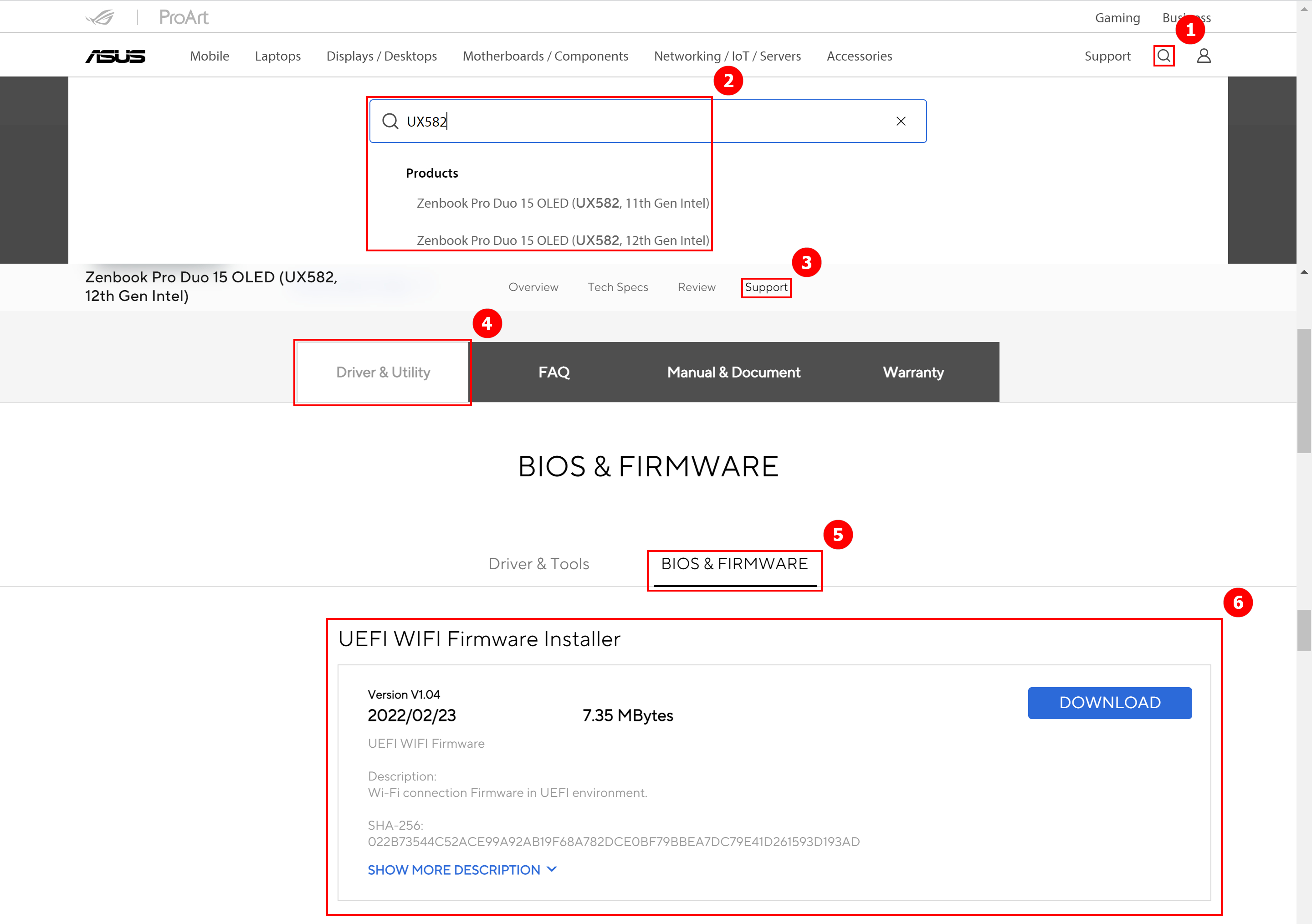
Vraag 1: Wat gebeurt er als Cloud Recovery stopt vanwege een trage of onstabiele internetverbinding?
A1: Wanneer uw computer de internetverbinding verliest, keert u terug naar de beginpagina van Cloud Recovery en moet u Cloud Recovery opnieuw uitvoeren.
Als uw internetverbinding onstabiel is en u Cloud Recovery niet kunt uitvoeren, is het raadzaam uw computer naar het reparatiecentrum te sturen.
Vraag 2: Zal het herstelproces van begin tot eind volledig onbeheerd zijn?
A2: Ja, u kunt voor andere zaken zorgen wanneer de voortgang van het Cloudherstel begint, dus wees geduldig en wacht tot het Cloudherstel is beëindigd.
Vraag 3: Zal Cloud Recovery de HDD- of SSD-partitie wijzigen?
A3: Ja, Cloud Recovery herstelt uw opslagapparaat naar de oorspronkelijke staat, ongeacht of het opslagapparaat partities heeft of niet. Maak dus eerst een back-up van de gegevens van uw opslagapparaat voordat u Cloud Recovery start.
Vraag 4: Als mijn computer twee of meer opslagapparaten heeft, worden de gegevens op deze opslagapparaten dan verwijderd?
A4: Ja, ongeacht hoeveel opslagapparaten er zijn, hun gegevens worden verwijderd. Als uw computer twee of meer opslagapparaten heeft, gebruik dan de Cloud Recovery-functie in MyASUS in WinRE, voer Cloud Recovery uit in deze omgeving. Alleen het apparaat waarop Windows is opgeslagen, wordt verwijderd. Klik hier voor hoe u deze functie kunt gebruiken.
Vraag 5: Kan ik het besturingssysteem installeren op een opslagapparaat dat ik heb gekocht? (niet-ASUS HDD/SSD)
A5: Als u van opslagapparaat verandert, kunt u Cloud Recovery gebruiken om uw Windows-systeem te herstellen.
V6: Onder welke omstandigheden wordt het aanbevolen om de Cloud Recovery-functie uit te voeren?
A6: U kunt Cloudherstel gebruiken om uw computer terug te zetten naar de standaardinstellingen:
- Wanneer u Windows niet kunt openen en er geen manier is om het probleem op te lossen.
- Bij het vervangen van een Windows-opslagapparaat.
- Wanneer u uw computer volledig wilt herstellen naar de standaardinstellingen.
Vraag 7: Wat moet ik doen als mijn computer twee of meer opslagapparaten heeft?
A7: Het wordt aanbevolen dat u de Cloud Recovery-functie in MyASUS in WinRE gebruikt, Cloud Recovery uitvoert in deze omgeving, alleen het apparaat waarop Windows is opgeslagen wordt verwijderd, klik op: [Notebook] Cloud Recovery binnen MyASUS in WinRE - Inleiding
V8: Wat moet ik doen als ik Bitlocker heb ingeschakeld en een back-up van mijn bestanden wil maken?
A8: U moet het ontgrendelen met een Bitlocker-herstelsleutel.
(1) Voordat u een back-up van het bestand maakt, wordt het volgende scherm weergegeven. Klik op [JA].
※ Als u geen back-up hoeft te maken, klikt u op [Annuleren] om over te slaan.
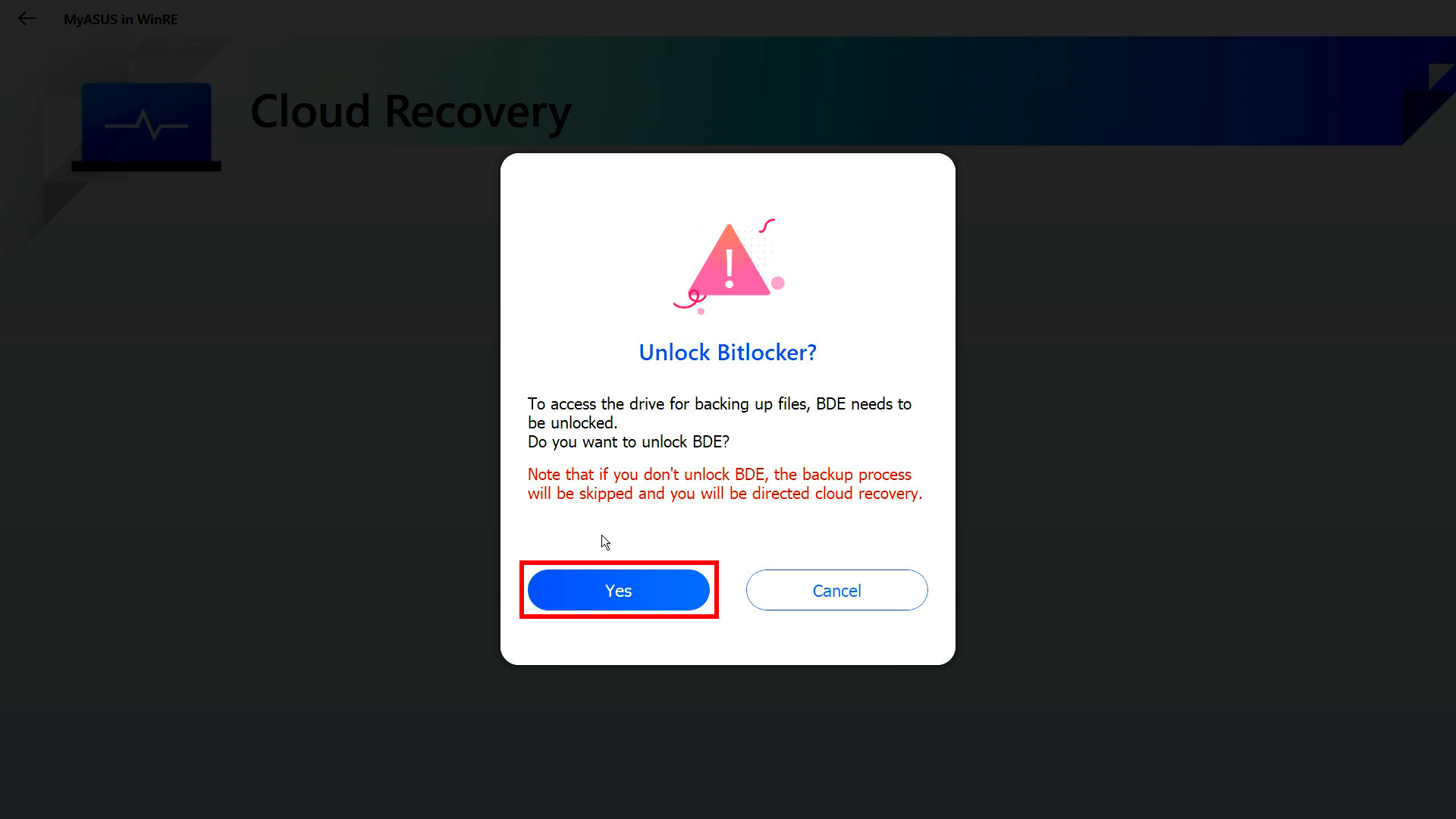
(2) Scan de QR-code met uw apparaat of klik op https://aka.ms/myrecoverykey om u aan te melden bij uw Microsoft-account om de Bitlocker-herstelsleutel te verkrijgen en ontgrendel deze vervolgens voor back-up.
※ Als u niet zeker weet hoe u de Bitlocker-herstelsleutel kunt verkrijgen, raadpleeg dan het volgende: [Notebook/Desktop/AIO] Probleemoplossing - Hoe u dit kunt oplossen toont het BitLocker-herstelscherm na het inschakelen/Vind de BitLocker-herstelsleutel | Officiële ondersteuning | ASUS Globaal
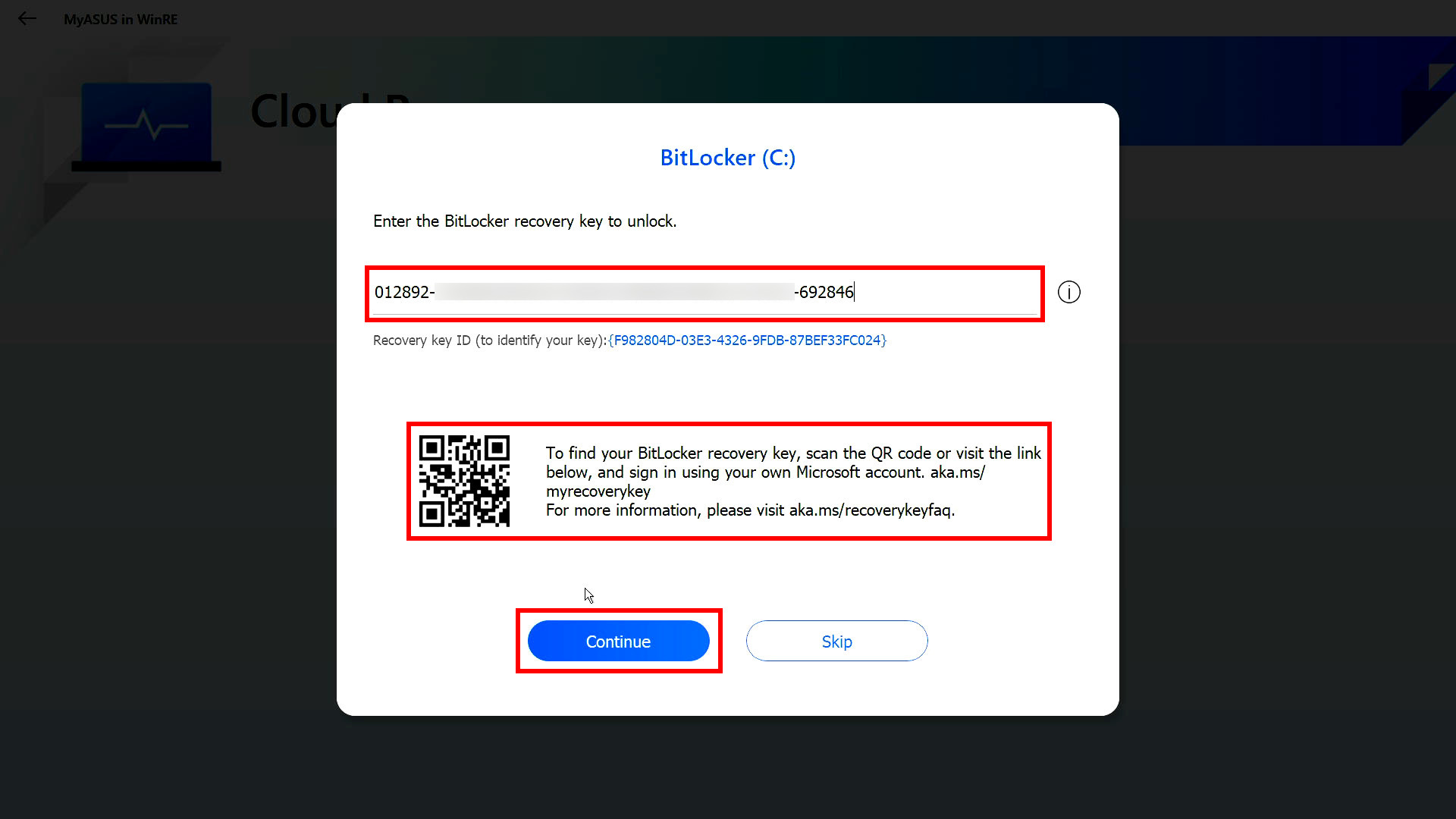
[Notebook] Cloudherstel binnen MyASUS in WinRE - Inleiding
Met de Cloud Recovery-functie kunt u het besturingssysteem van uw computer in slechts enkele stappen herstellen zonder stuurprogramma's te installeren.
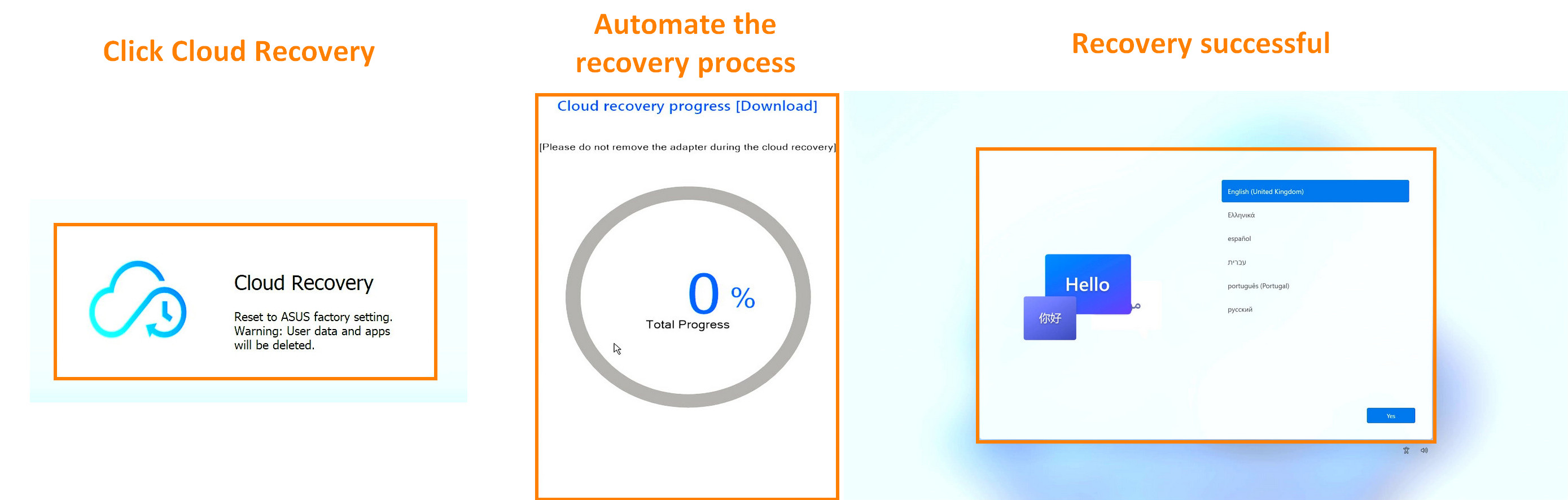
- Klik hier om erachter te komen of uw Asus-laptop Cloud Recovery binnen MyASUS in WinRE ondersteunt
- Als het oorspronkelijke systeem de Windows 11 Home S-modus is, wordt deze functie niet ondersteund
- Voor lokale back-up is een extern opslagapparaat vereist
- Voor Cloud Recovery is een LAN- of Wi-Fi-netwerk vereist
- Stroomvoorziening
2. Hoe [MyASUS in WinRE] te openen
(1) Nadat u op de aan/uit-knop van uw computer hebt gedrukt, drukt u snel meerdere keren op F12 om de interface [Kies een optie] te openen. Klik op [Problemen oplossen] en vervolgens op [MyASUS in WinRE]. De vereiste functietoets kan variëren, afhankelijk van het pc-model. Sommige modellen gebruiken in plaats daarvan de F9-toets.
Vanuit Windows: klik op Start, klik vervolgens op Aan/uit en houd vervolgens de Shift-toets ingedrukt terwijl u op Opnieuw opstarten klikt. Uw pc wordt afgesloten en vervolgens opnieuw opgestart in WinRE. Zodra u zich in WinRE bevindt, selecteert u MyASUS in WinRE.
Als MyASUS in WinRE niet wordt gevonden bij het openen van deze interface, ondersteunt de computer deze functie niet.
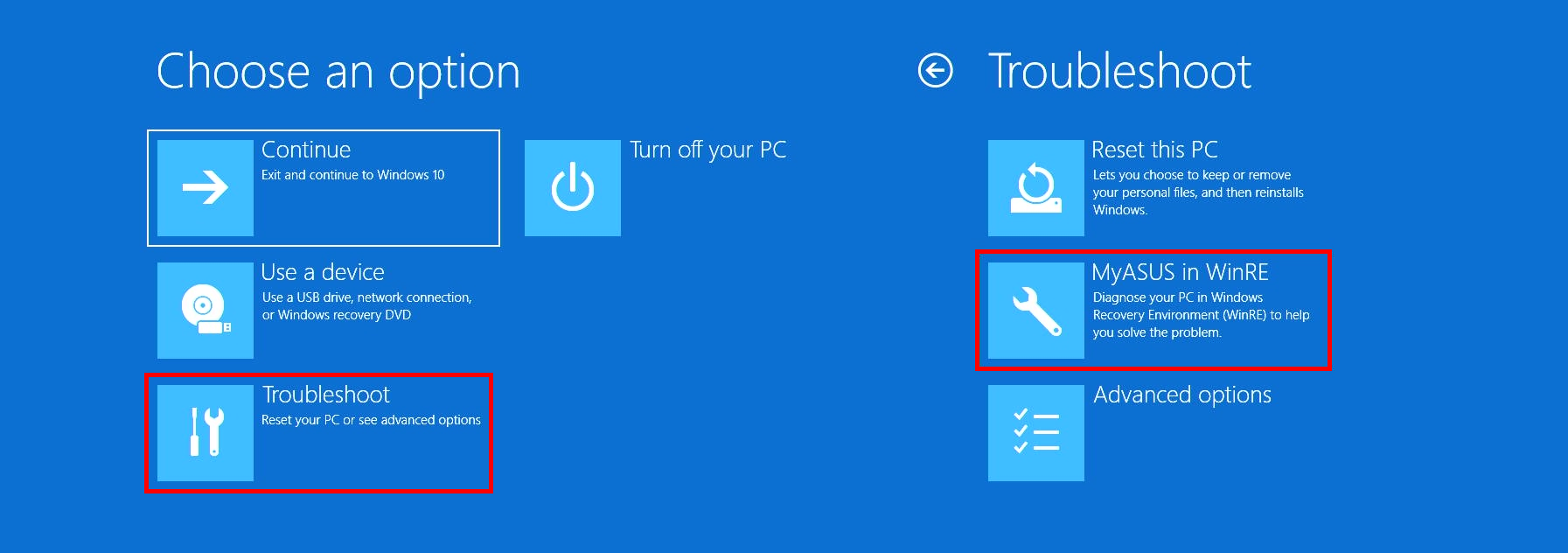
(2) Als u MyASUS voor de eerste keer in WinRE opent, kan het pop-upvenster Privacyverklaring verschijnen. Klik op [Akkoord].
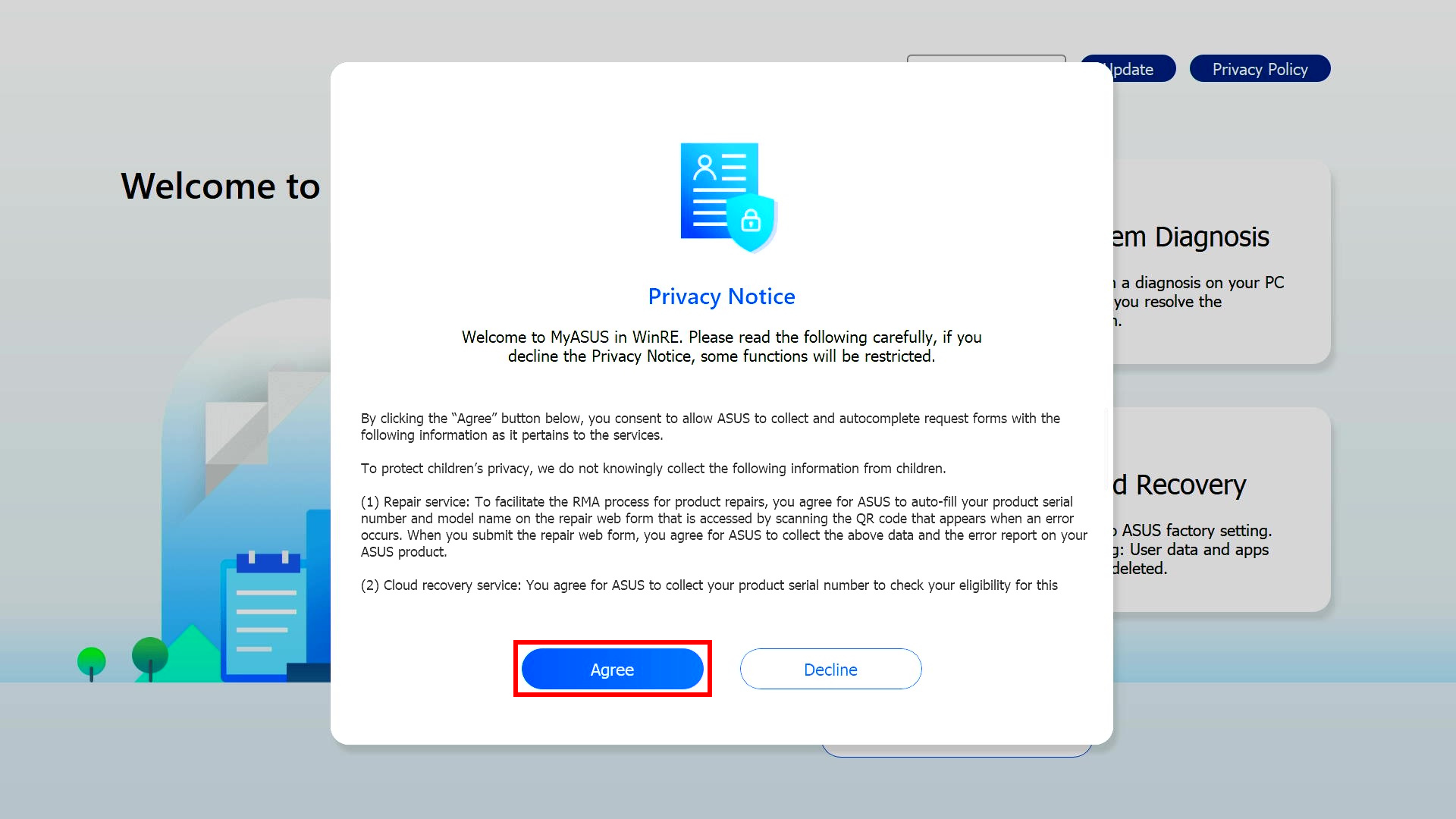
(1) Klik op ①[Cloudherstel].
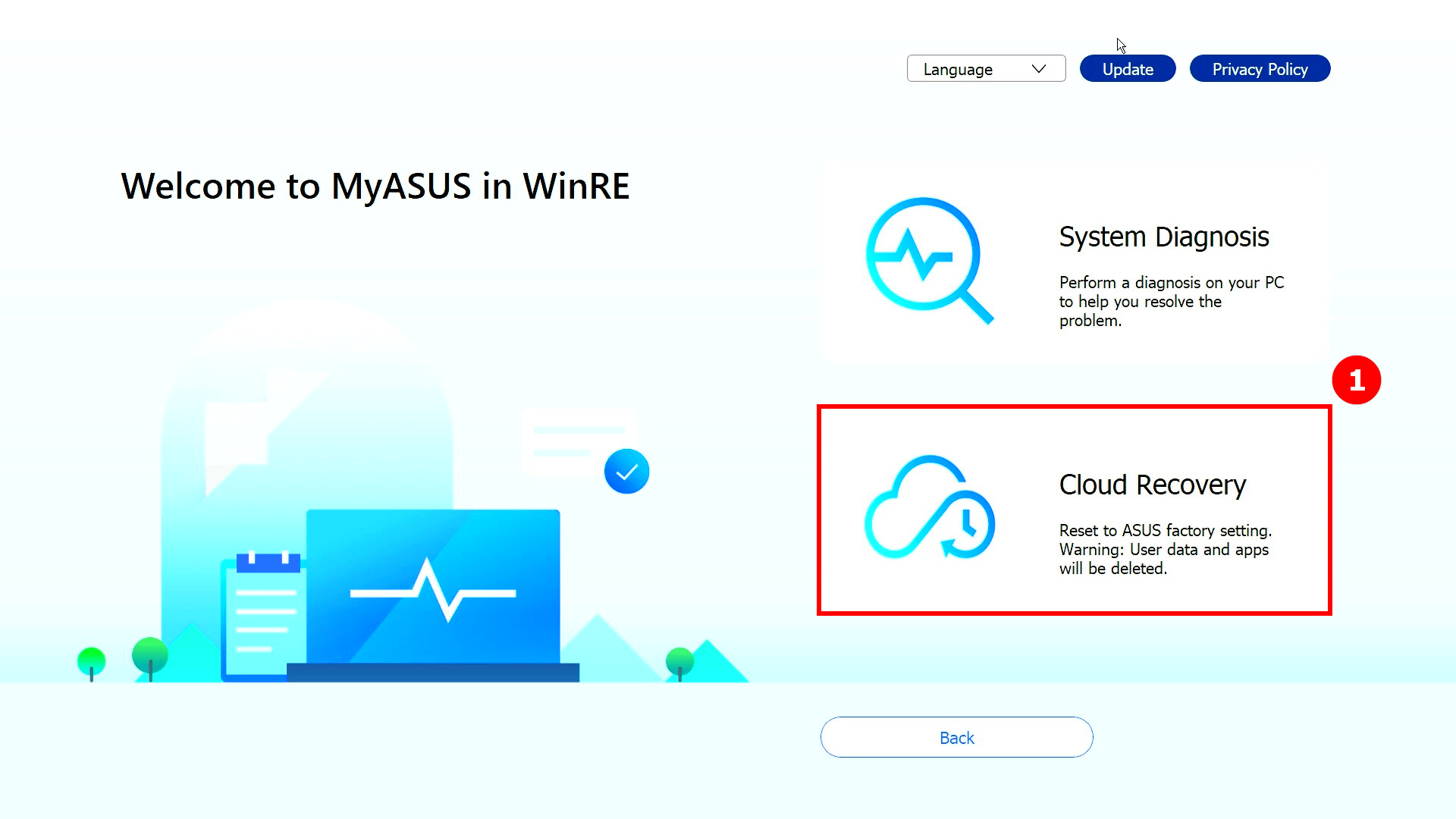
(2) Cloud Recovery vereist netwerkondersteuning. Selecteer ②[Draadloos netwerk] en klik op ③[OK]. (Cloud Recovery ondersteunt LAN-netwerkverbindingen. Als uw computer geen RJ45-interface heeft, moet u ASUS's RJ45 naar USB Dongle gebruiken. Momenteel wordt niet-ASUS RJ45 naar USB Dongle mogelijk niet ondersteund vanwege compatibiliteit)

(3) Voer het draadloze netwerk in ④[wachtwoord] en klik op ⑤[OK].
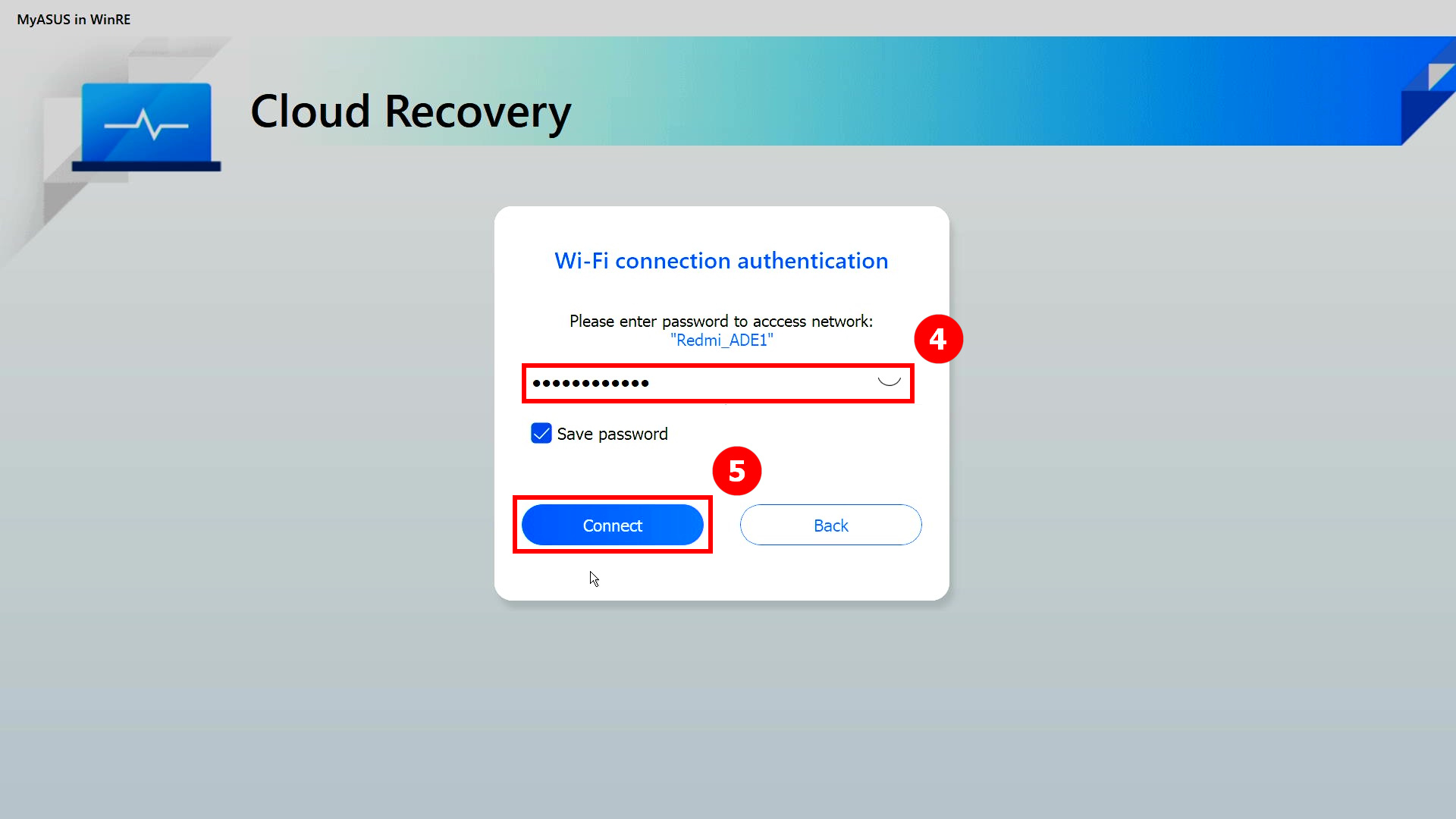
(4) U wordt gevraagd of u eerst een back-up van uw bestanden moet maken. Klik op ⑥[OK]. Als u geen back-up van uw gegevens hoeft te maken, klikt u op Annuleren en gaat u naar artikel 3-(8) om verder te lezen.
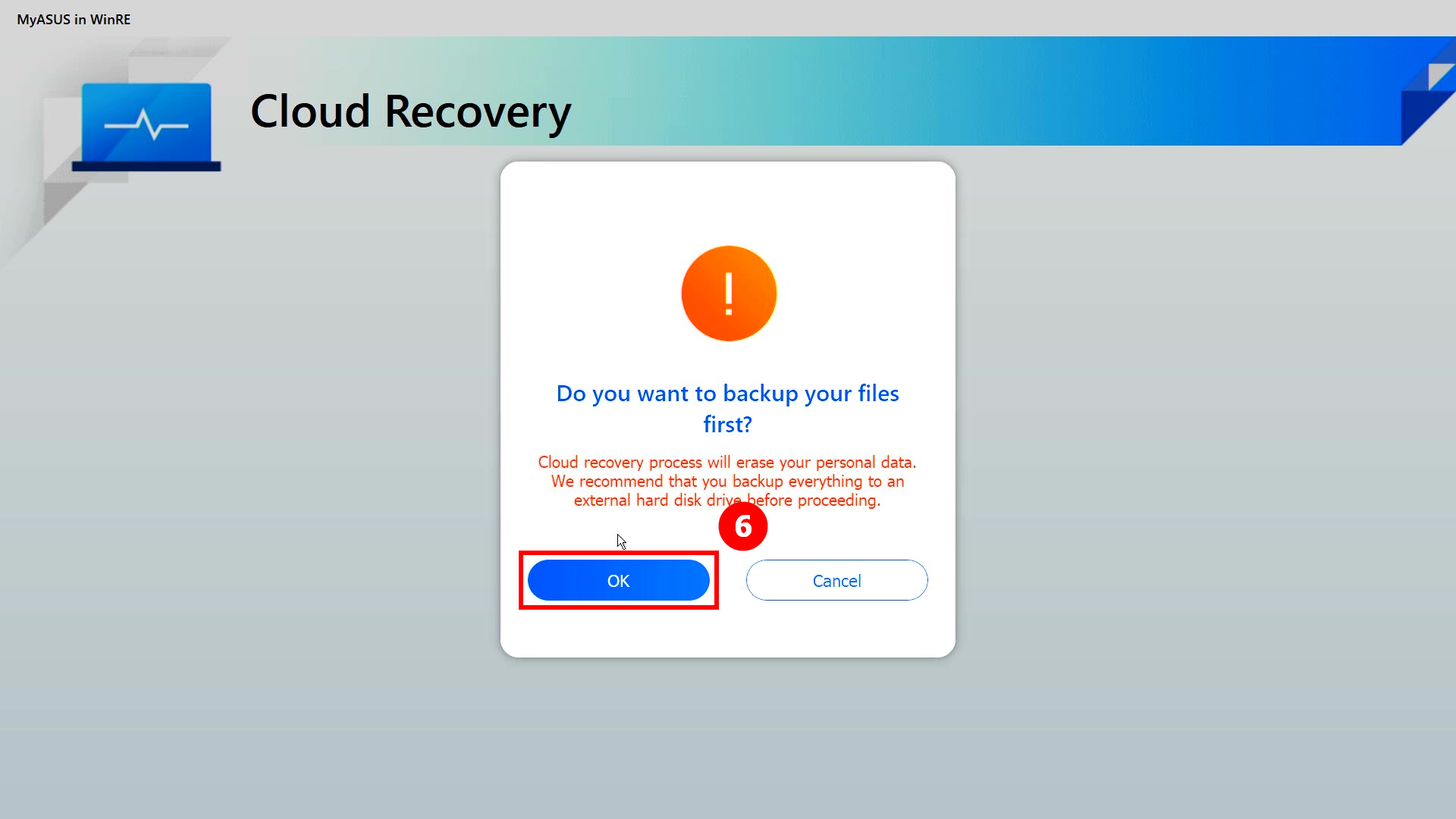
(5) Klik op ⑦[Extern opslagapparaat] en klik vervolgens op ⑧[OK].
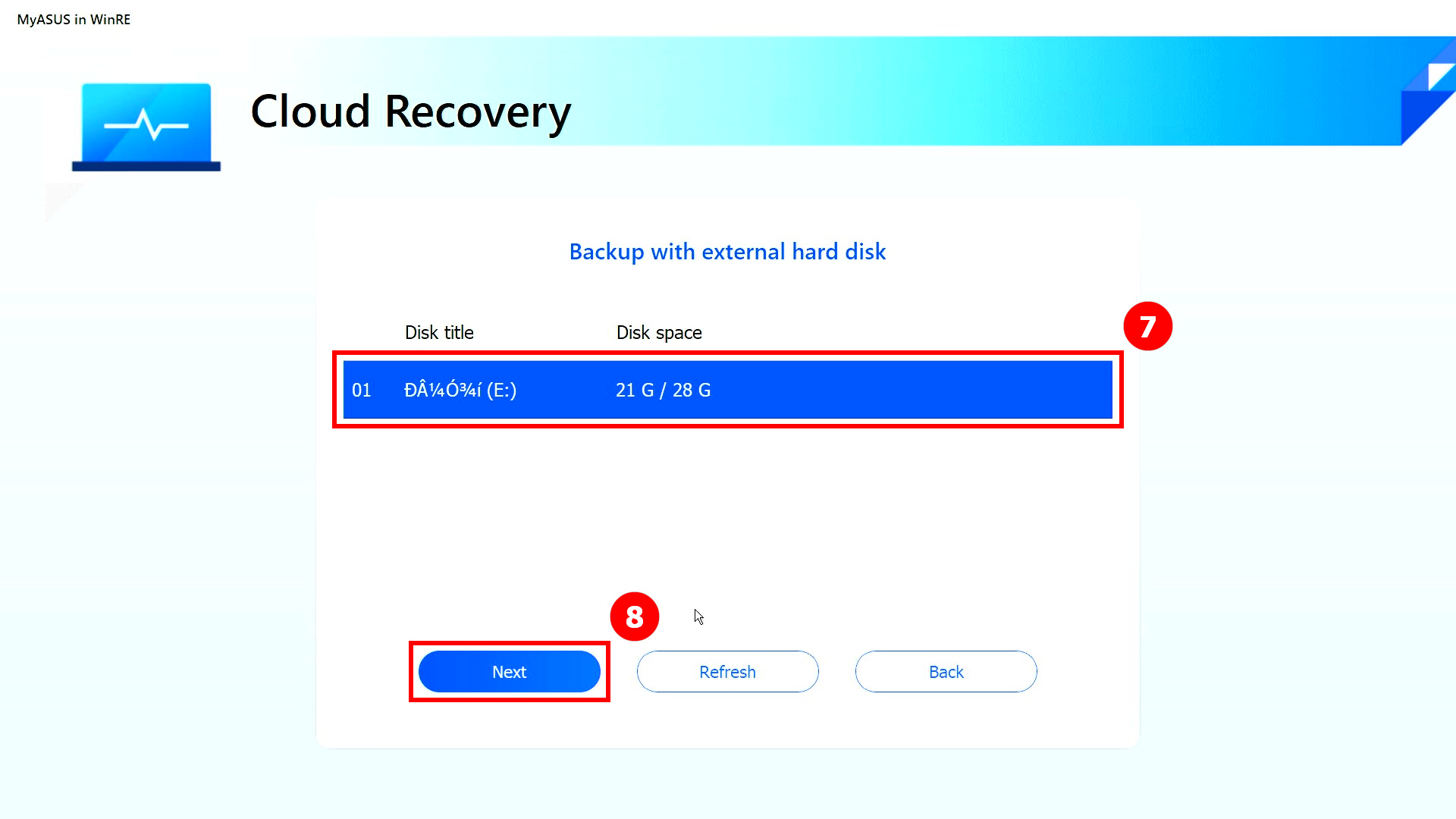
(6) Klik op ⑨[Bestand] waarvan u een back-up wilt maken, en klik vervolgens op ⑩[OK]. Verwijder geen externe opslagapparaten en verwijder geen stroombronnen tijdens het maken van een back-up van gegevens.
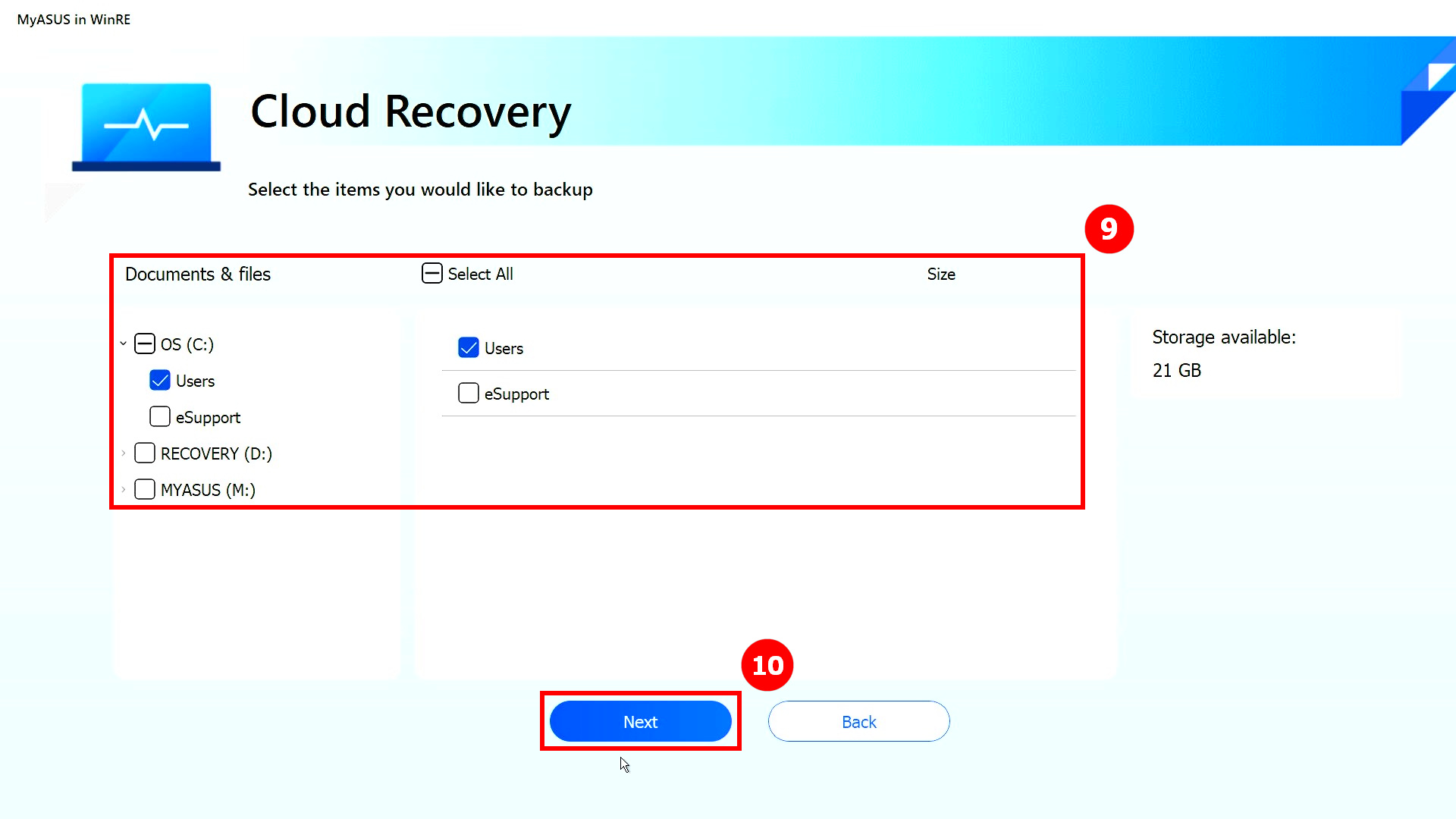
(7) Back-upvoortgang voltooid, klik op ⑪[Volgende].
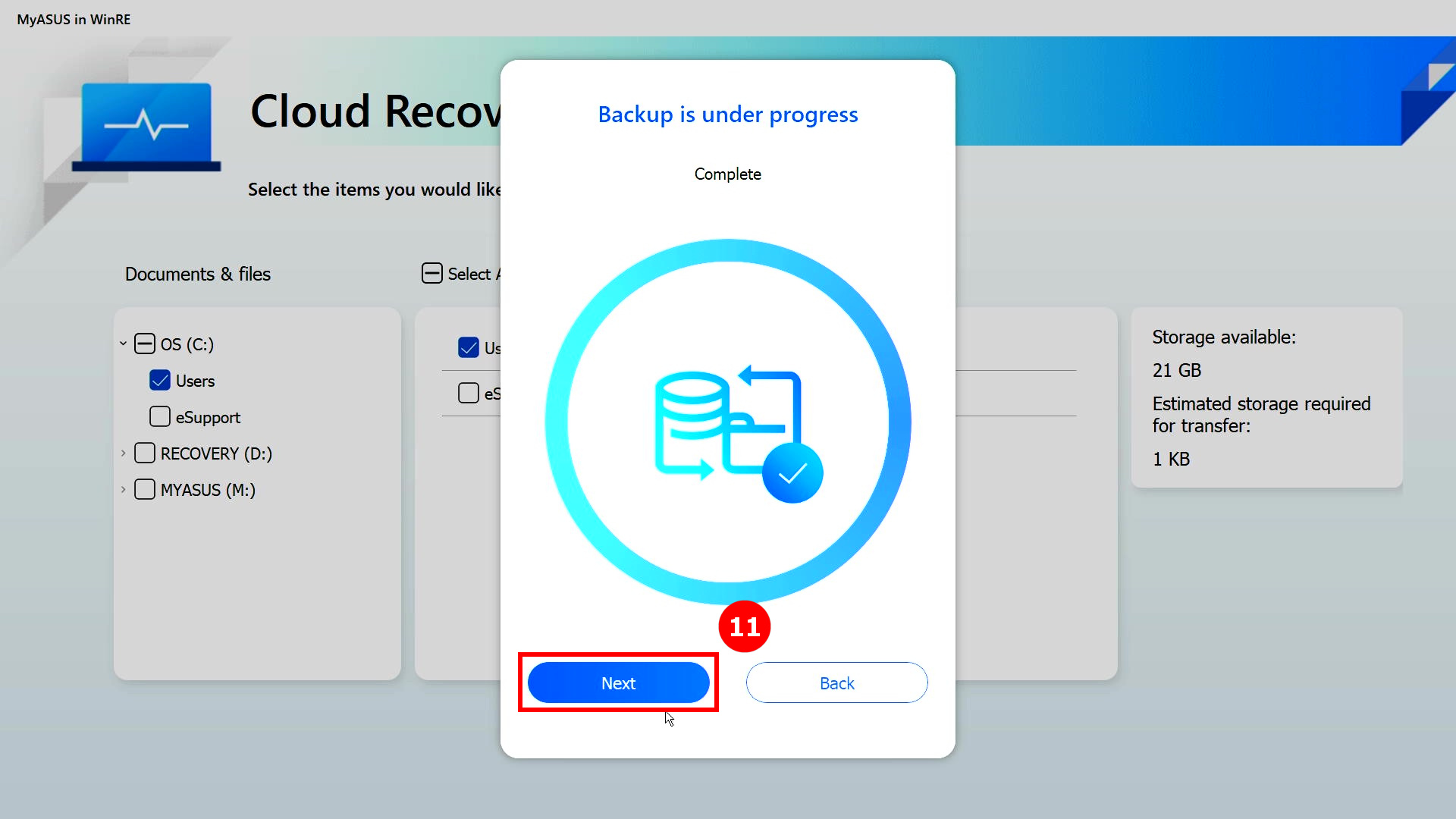
(8) Back-up voltooid. Wilt u het hele systeem terugzetten naar de standaardinstellingen? Klik op ⑫[OK] en het systeem downloadt automatisch de bestanden die de computer moet installeren vanuit de cloud.
Let op: Wanneer u op OK klikt, herstelt Cloud Recovery het opslagapparaat waarop het besturingssysteem is opgeslagen naar de oorspronkelijke staat, wat betekent dat alle gegevens op het opslagapparaat worden gewist, ongeacht of u het opslagapparaat wel of niet in partities heeft opgeslagen.
- Als uw computer nog steeds toegang heeft tot Windows, gebruik dan een extern opslagapparaat om een back-up van uw gegevens te maken of raadpleeg [Notebook] MyASUS - Switch and Recovery , of gebruik de ingebouwde back-upfuncties van Windows [Windows 11/10] Back-up en herstel uw bestanden (Bestand Geschiedenis) , of gebruik cloudopslag om een back-up van uw gegevens te maken of raadpleeg [Windows 11/10] OneDrive of ga naar ASUS WebStorage om een cloudback-up te krijgen.
- Als uw computer geen toegang heeft tot Windows en u beschikt over belangrijke gegevens waarvan nog geen back-up is gemaakt, neem dan contact op met het ASUS Service Center voor hulp.
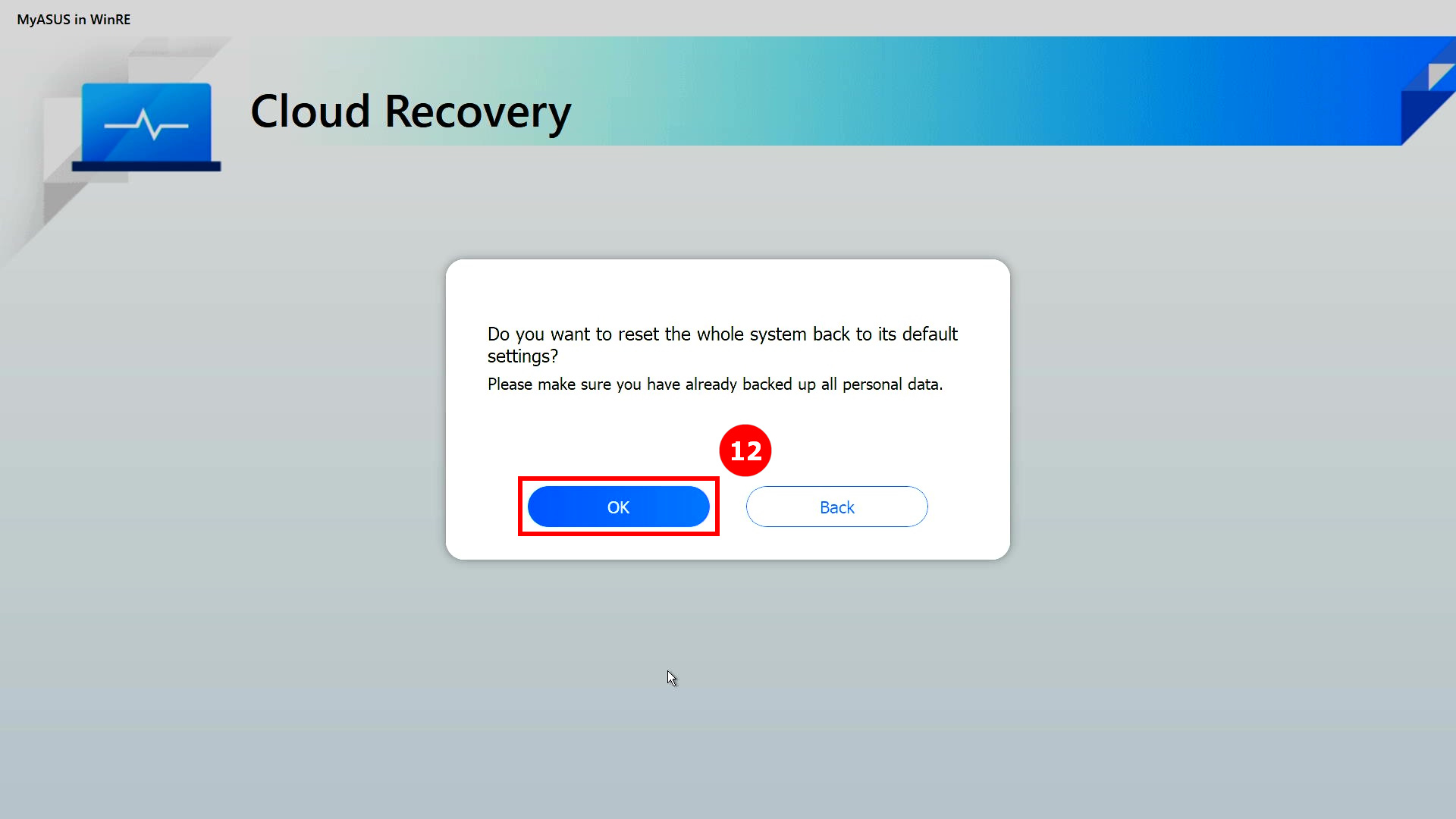
(9) Het Cloud Recovery-programma start. Houd het netwerk verbonden en schakel de stroom niet uit. Dit proces duurt ongeveer 1 tot 3 uur, afhankelijk van uw netwerkkwaliteit en computerconfiguratie.
Gedurende deze tijd is het normaal dat de computer meerdere keren opnieuw opstart of een zwart scherm krijgt. Bedien de computer niet, wees geduldig.
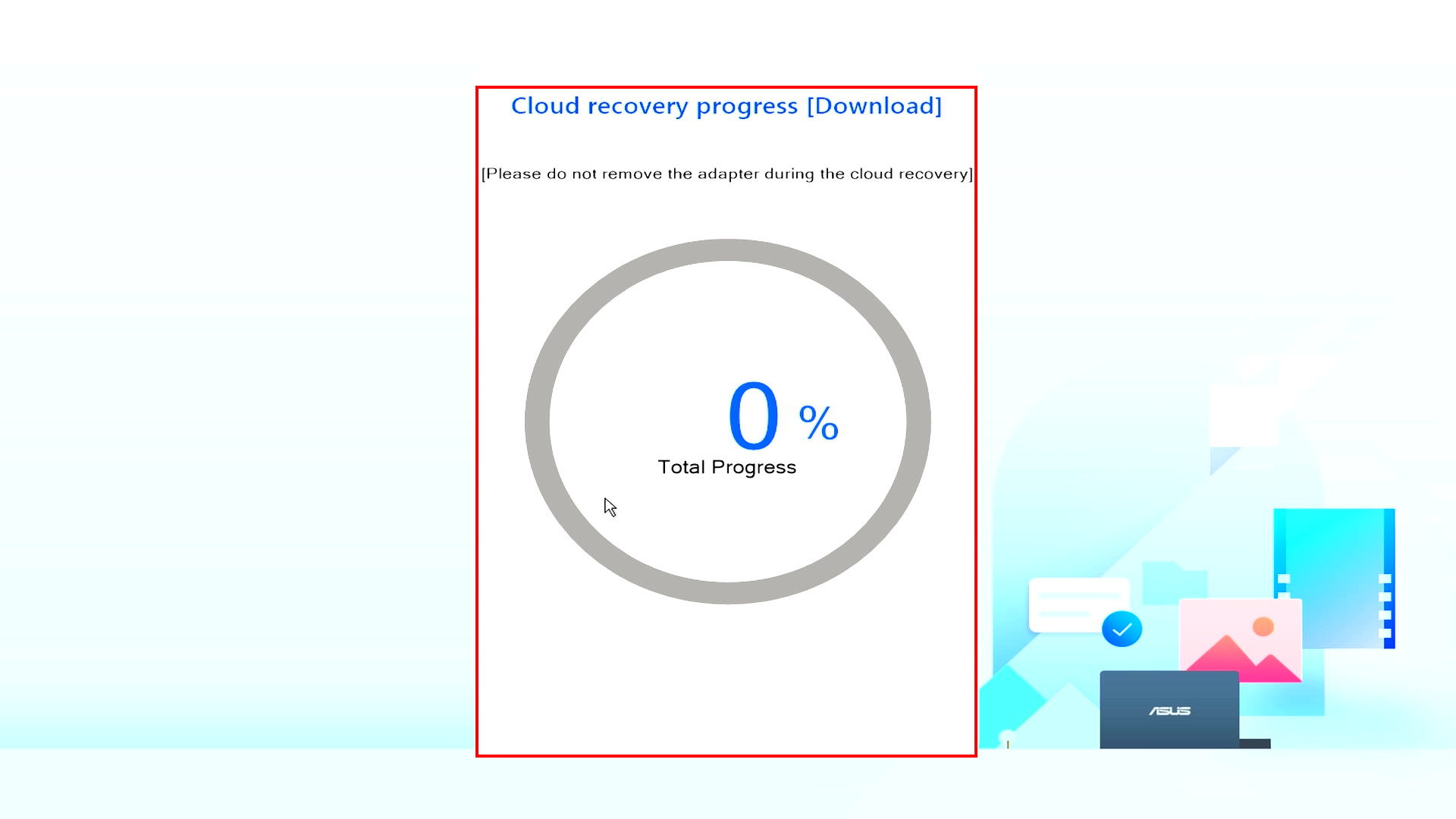
(10) Cloud Recovery is gelukt en uw computer is teruggezet naar de fabrieksinstellingen.
Als uw computer Cloud Recovery niet kan voltooien, neem dan contact op met het ASUS Service Center voor hulp.
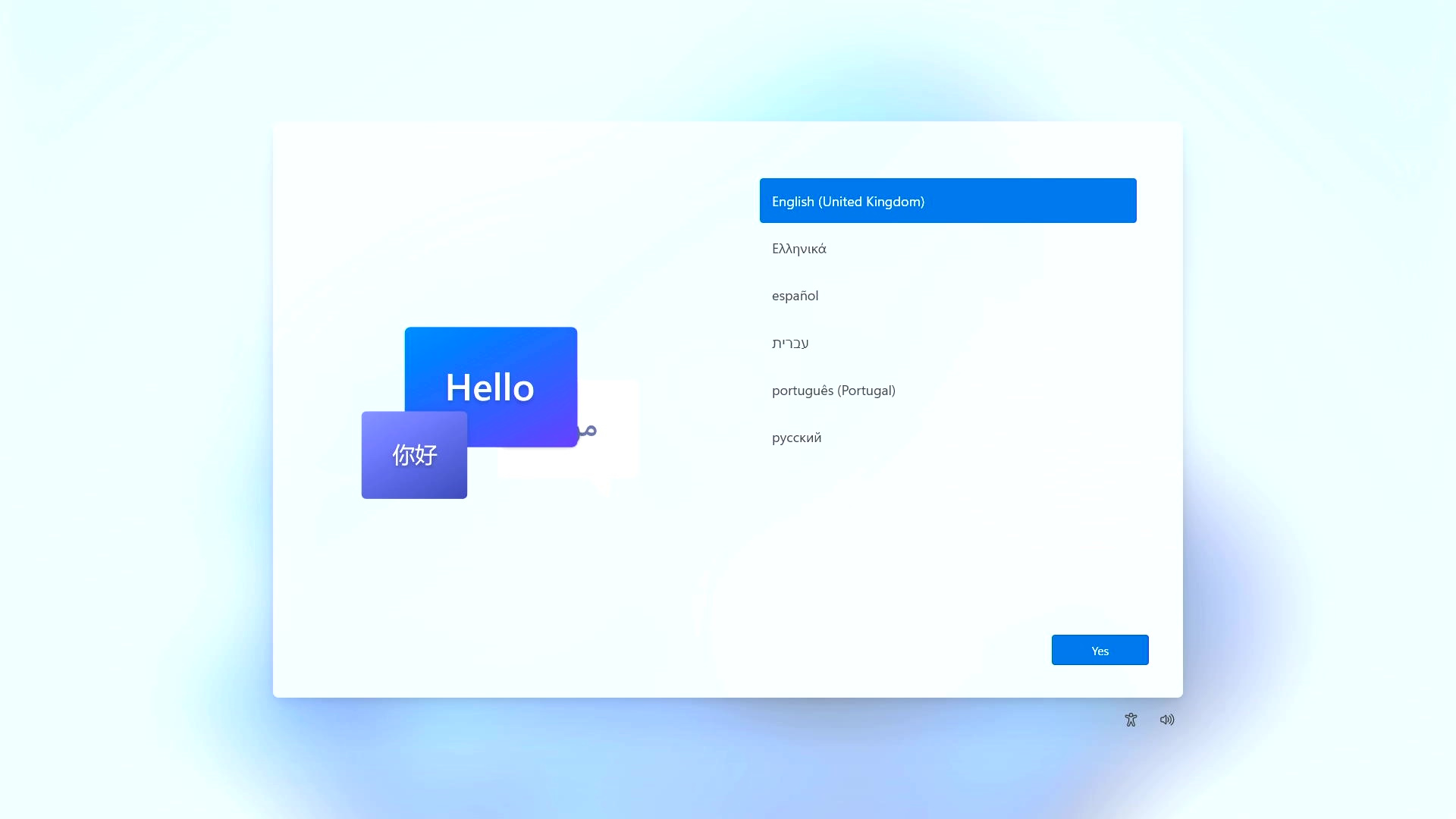
Vraag 1: Wat gebeurt er als Cloud Recovery stopt vanwege een trage of onstabiele internetverbinding?
A1: Wanneer uw computer de internetverbinding verliest, keert u terug naar de beginpagina van Cloud Recovery en moet u Cloud Recovery opnieuw uitvoeren.
Als uw internetverbinding onstabiel is en u Cloud Recovery niet kunt uitvoeren, is het raadzaam uw computer naar het reparatiecentrum te sturen.
Vraag 2: Zal het herstelproces van begin tot eind volledig onbeheerd zijn?
A2: Ja, u kunt voor andere zaken zorgen wanneer de voortgang van het Cloudherstel begint, dus wees geduldig en wacht tot het Cloudherstel is beëindigd.
Vraag 3: Zal Cloud Recovery de HDD- of SSD-partitie wijzigen?
A3: Ja, Cloud Recovery herstelt uw opslagapparaat naar de oorspronkelijke staat, ongeacht of het opslagapparaat partities heeft of niet. Maak dus eerst een back-up van de gegevens van uw opslagapparaat voordat u Cloud Recovery start.
Vraag 4: Als mijn computer twee of meer opslagapparaten heeft, worden de gegevens op deze opslagapparaten dan verwijderd?
A4: Als uw computer twee of meer opslagapparaten heeft, zal het gebruik van de Cloud Recovery-functie in MyASUS in WinRE alleen de gegevens verwijderen op het opslagapparaat waarop Windows is opgeslagen.
V5: Kan ik Windows installeren op het opslagapparaat dat ik heb aangeschaft met de functie Cloud Restore? (Niet-computer origineel opslagapparaat)
A5: Omdat de functie Cloud Recovery binnen MyASUS in WinRE op het opslagapparaat is geïnstalleerd, kunt u deze niet gebruiken nadat u het opslagapparaat hebt vervangen. U kunt Windows installeren met behulp van de Cloud Recovery-functie in MyASUS in UEFI, klik op: [Notebook] Cloud Recovery binnen MyASUS in UEFI - Inleiding
V6: Onder welke omstandigheden wordt het aanbevolen om de Cloud Recovery-functie uit te voeren?
A6: U kunt Cloudherstel gebruiken om uw computer terug te zetten naar de standaardinstellingen:
- Wanneer u Windows niet kunt openen en er geen manier is om het probleem op te lossen.
- Bij het vervangen van een Windows-opslagapparaat.
- Wanneer u uw computer volledig wilt herstellen naar de standaardinstellingen.
V7: Als u MyASUS niet kunt gebruiken in WinRE.
A7: U kunt de Cloud Recovery-functie in MyASUS in UEFI gebruiken, klik op:
[Notebook] Cloudherstel binnen MyASUS in UEFI - Inleiding
Vraag 8: Als u meer wilt weten over de systeemdiagnosefunctie in MyASUS in WinRE.
A8: Klik op: [Notebook] Systeemdiagnostiek binnen MyASUS in WinRE - Inleiding
[Notebook] Probleemoplossing voor MyASUS in WinRE
Vraag en antwoord
V1: Kan MyASUS in WinRE worden ondersteund in de Windows 10 S-modus?
A1: Nee, MyASUS in WinRE kan niet worden ondersteund in de Windows 10 S-modus. Als u andere problemen ondervindt bij het activeren van MyASUS in WinRE, kunt u contact opnemen met de ASUS-klantenservice voor meer informatie over WinRE.
Vraag 2: Wat betekent de waarschuwing in het testresultaat?
A2: Dit betekent niet dat uw onderdeel beschadigd is. MyASUS in WinRE OS kan in bepaalde scenario's echter mogelijk geen hardwareproblemen detecteren.
V3: Waarom verschijnt de optie voor het scannen van hardware niet in de Power and Fan-test van de computer?
A3: De toolcheck ondersteunt alleen het onderstaande platform:
- Intel: Coffee_Lake, Comet_Lake, Gemini_Lake, Ice_Lake, Whiskey_Lake, Tiger_Lake
- AMD: Picasso, Renoir
[Gaming NB/Gaming DT] MyASUS in WinRE Fabrieksinstellingen herstellen Inleiding (ASUS Recovery)
Met ASUS Recovery kan vooraf geïnstalleerde Windows worden teruggezet naar de fabrieksinstellingen. Bestanden, instellingen en geïnstalleerde software in de systeemopslag moeten tijdens het proces worden verwijderd. Bovendien wordt de versie van Windows ook teruggezet naar de versie die vooraf was geïnstalleerd. In dit artikel wordt kort uitgelegd hoe u deze functie kunt gebruiken en welke stappen daarbij horen.
Waarschuwing: deze functie verwijdert alle gebruikersgegevens en niet-fabrieksgeïnstalleerde apps. Zorg ervoor dat u vooraf een back-up van uw persoonlijke gegevens maakt.
Deze functie is van toepassing op nieuwe gamemodellen die na januari 2020 zijn uitgebracht, waarop Windows 10 of hoger vooraf is geïnstalleerd. Producten omvatten notebook-pc en desktop-pc in de Gaming-serie (inclusief ROG en TUF).
‧Om de beschikbaarheid van deze functie op de aangeschafte notebook te controleren:
Zodra de pagina Windows RE > Problemen oplossen is bereikt en de optie [MyASUS in Win RE] of [ASUS Recovery] niet beschikbaar is op de pagina Problemen oplossen, betekent dit dat uw notebook niet is uitgerust met de ASUS Recovery-functie.
Herhaaldelijk klikken op de F12-toets op het toetsenbord wanneer het ROG- (of ASUS-)logo op het scherm wordt weergegeven tijdens het opstarten om de Windows RE (Windows Herstelomgeving) te openen.
Als de notebook niet naar Windows RE is gegaan en in plaats daarvan naar het Windows-besturingssysteem is gegaan, probeer dan opnieuw de notebook op te starten.
* Voor sommige modellen is het nodig om op de F9-toets te klikken.
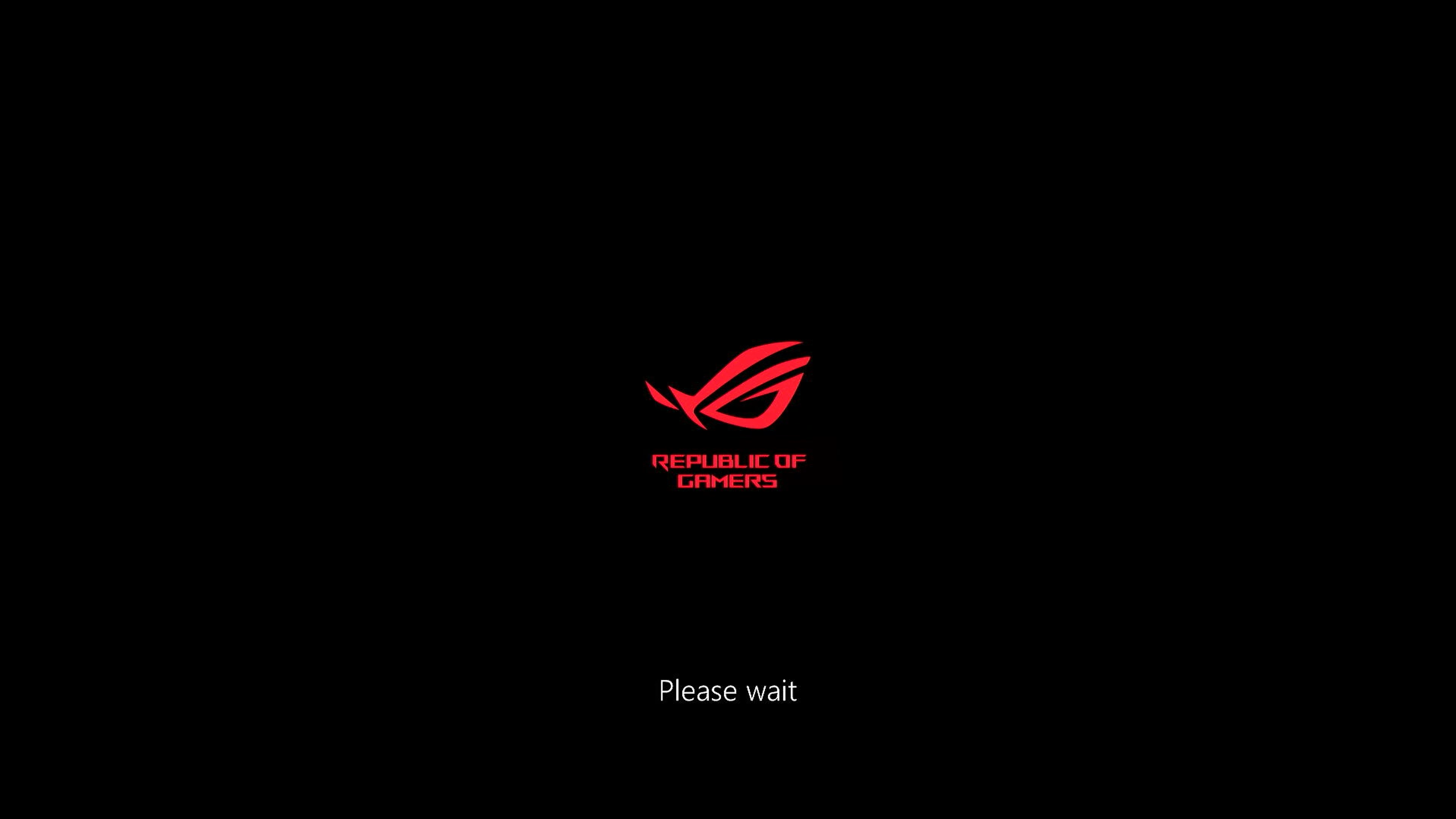
Klik in Windows RE op [Problemen oplossen] .
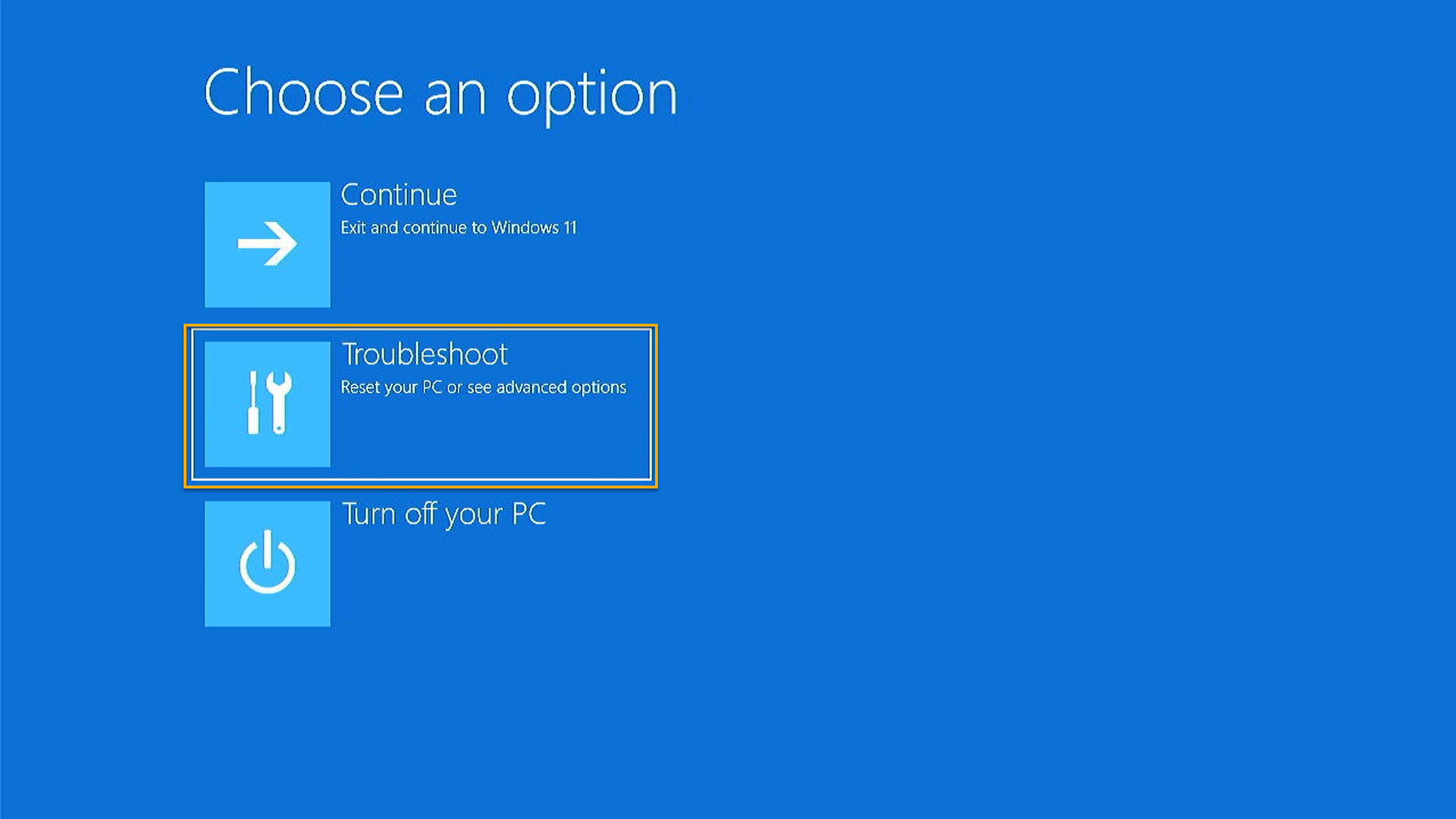
Klikken op [MyASUS in WinRE] .
* Als de optie [MyASUS in WinRE] of [ASUS Recovery] niet beschikbaar is op deze pagina, betekent dit dat uw notebook niet is uitgerust met de ASUS Recovery-functie.
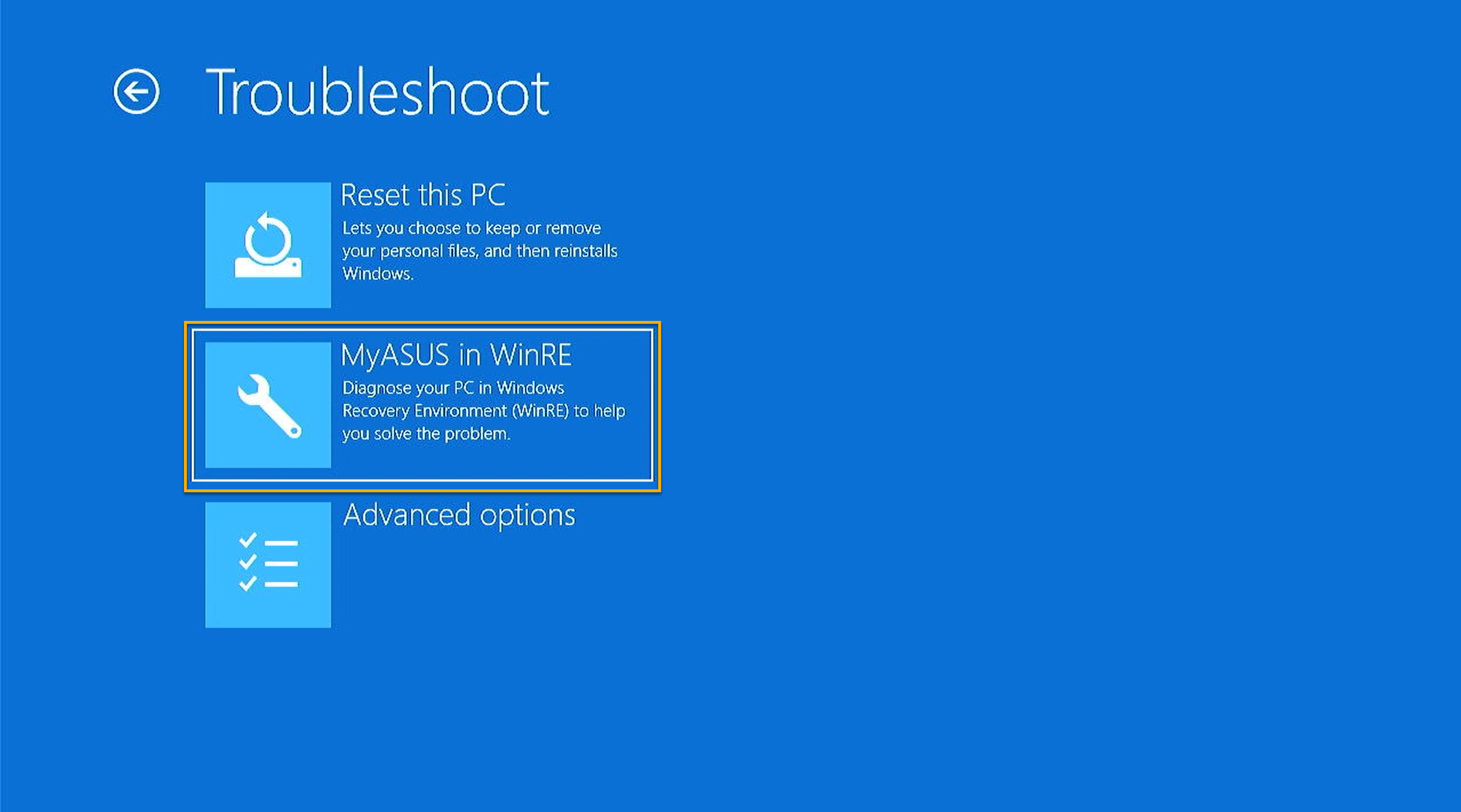
Selecteer in het hulpprogramma [MyASUS in WinRE] [ASUS Recovery] om uit te voeren.
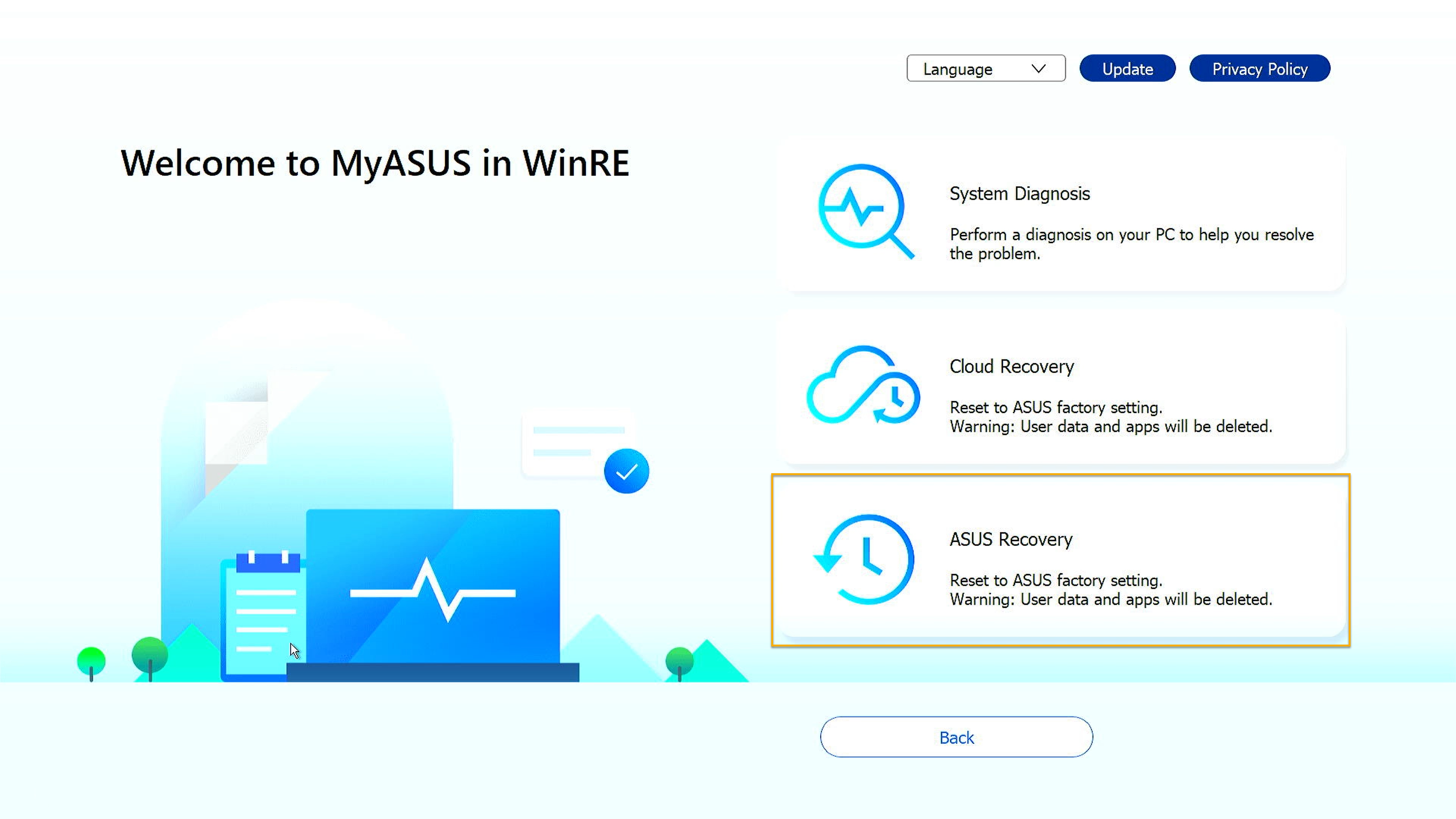
Er verschijnt een bericht ter herinnering dat het systeem op het punt staat de fabrieksinstellingen te herstellen. Klik op [Ja] als u bevestigt dat u wilt doorgaan. Klik op [Nee] om de taak af te breken.
Waarschuwing: deze functie verwijdert alle gebruikersgegevens en niet-fabrieksgeïnstalleerde apps. Zorg ervoor dat u vooraf een back-up van uw persoonlijke gegevens maakt.
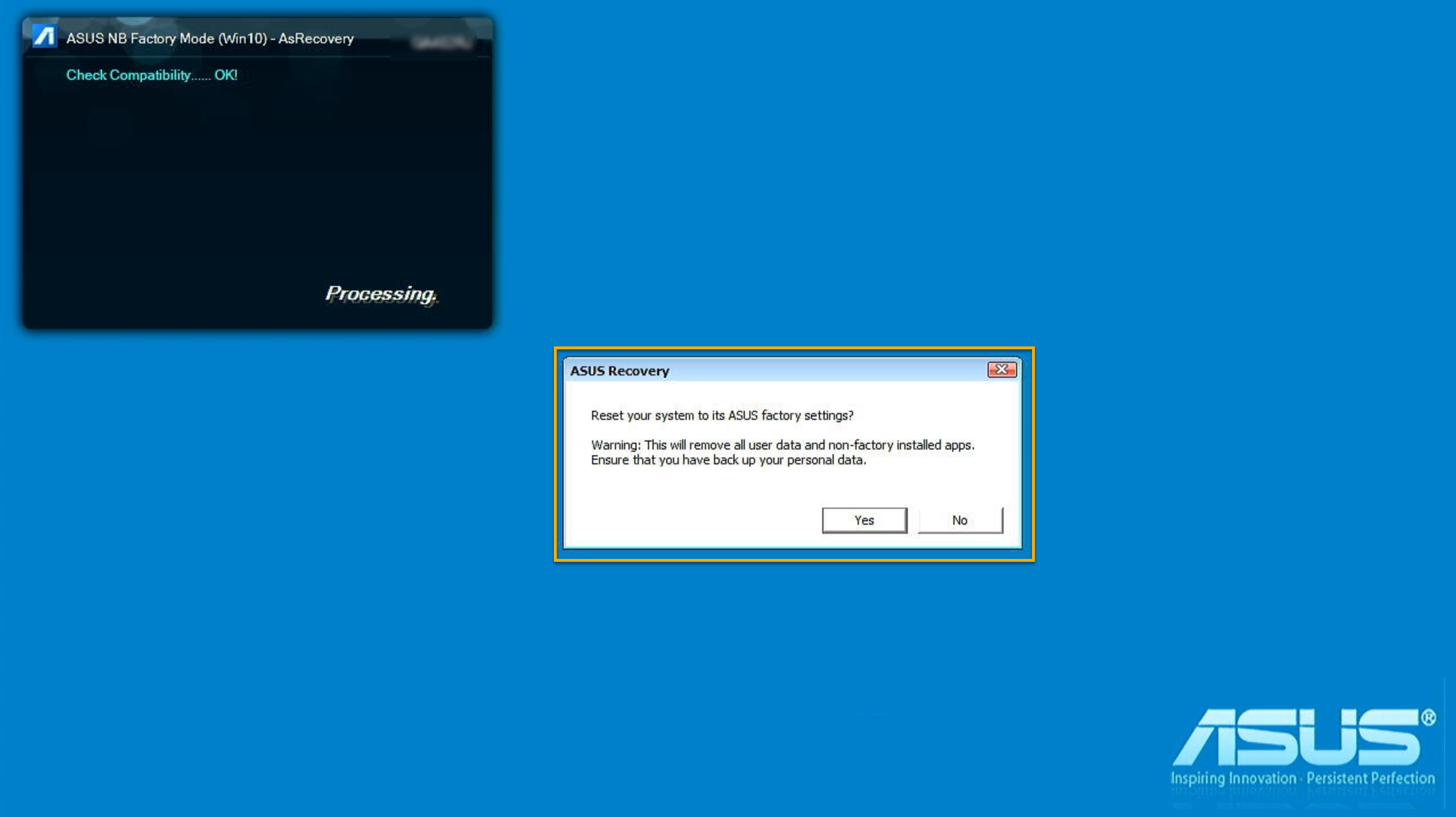
Wacht een paar minuten totdat Windows OOBE (Out-of-Box Experience) op het scherm wordt weergegeven, wat de voltooiing betekent van het resetten van het systeem naar de ASUS-fabrieksinstellingen.
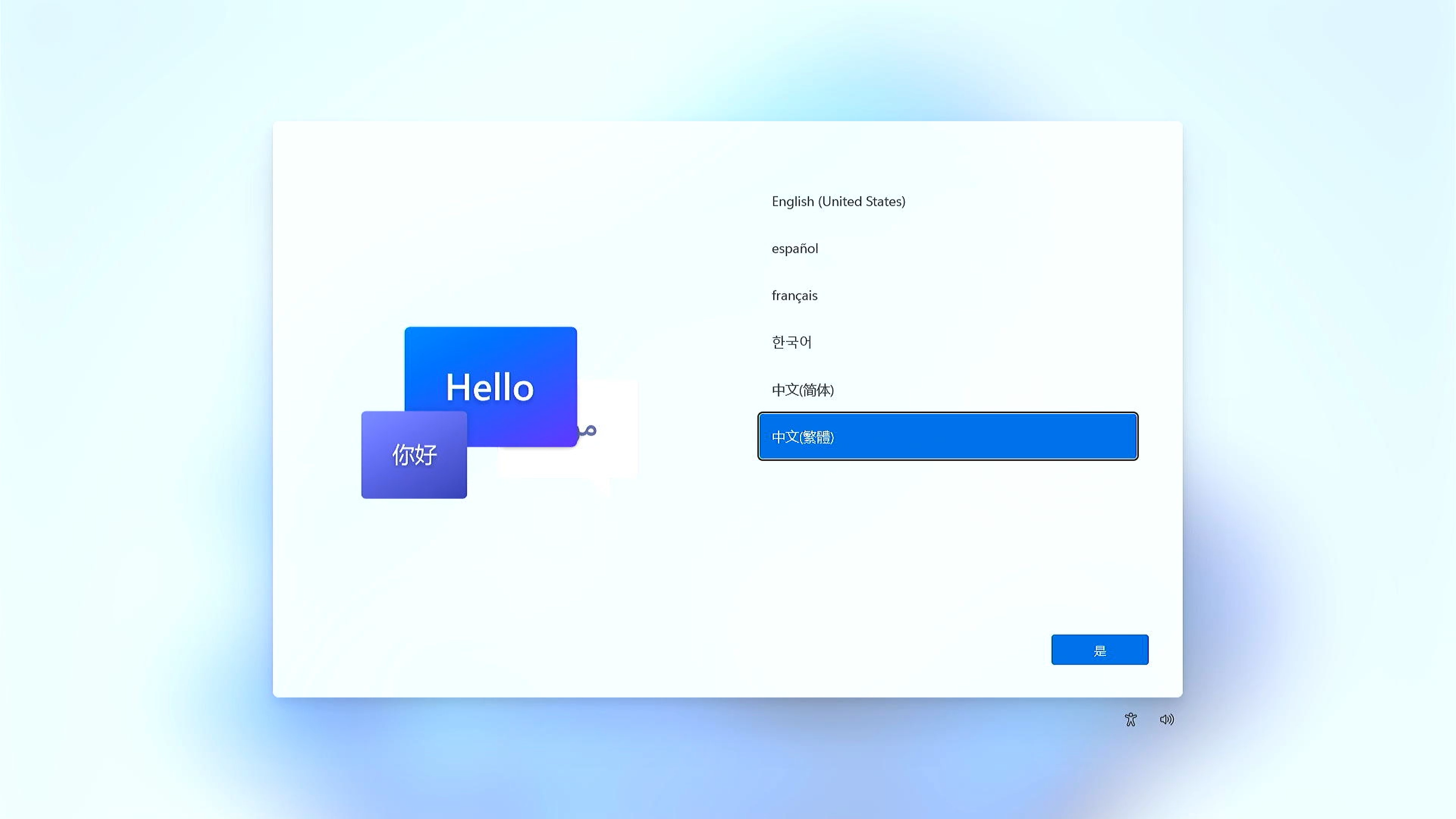
Vraag 1: Waarom kan ik tijdens het opstarten van de laptop de Windows RE (Windows Herstelomgeving) niet openen?
A1: Omdat producten een ander type besturingssysteem en versie hebben, kunt u de Windows RE-pagina openen door op de F9- of F12-toets te klikken totdat het scherm 'Even geduld a.u.b.' weergeeft.
Vraag 2: Waarom kan ik de optie [MyASUS in WinRE] of [ASUS Recovery] niet zien, nadat ik naar [Troubleshoot] ben gegaan onder Windows RE?
A2: Vanwege Deze functie is van toepassing op nieuwe gamemodellen die na januari 2020 zijn uitgebracht, waarop Windows 10 of hoger vooraf is geïnstalleerd. Producten omvatten notebook-pc en desktop-pc in de Gaming-serie (inclusief ROG en TUF). Zodra de pagina Windows RE > Problemen oplossen is bereikt en de optie [MyASUS in Win RE] of [ASUS Recovery] niet beschikbaar is op de pagina Problemen oplossen, betekent dit dat uw notebook niet is uitgerust met de ASUS Recovery-functie.